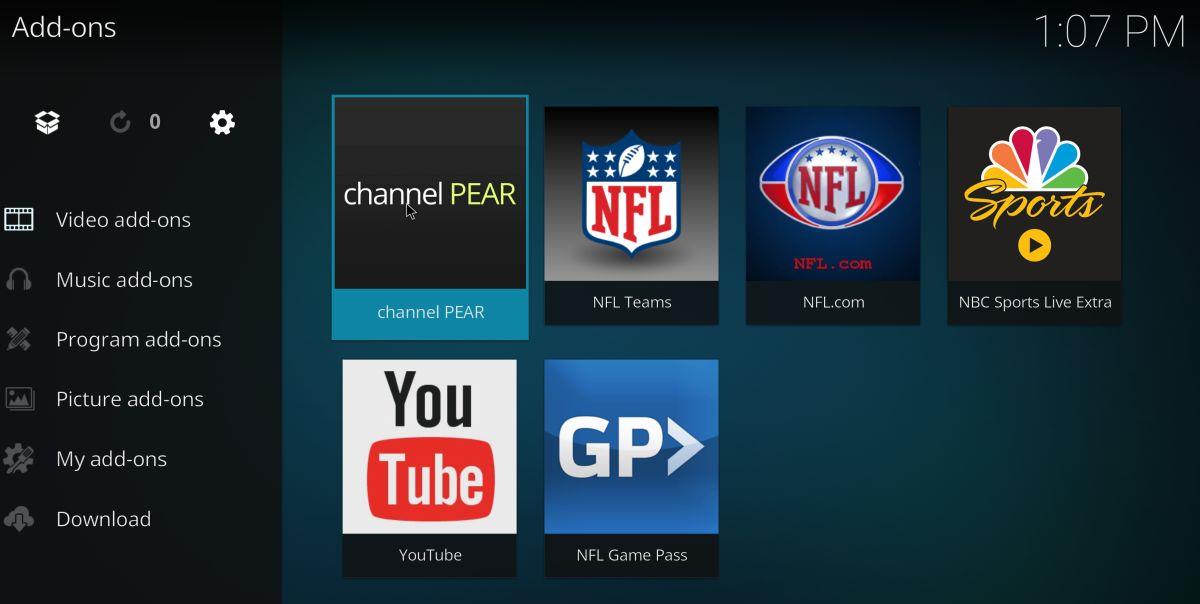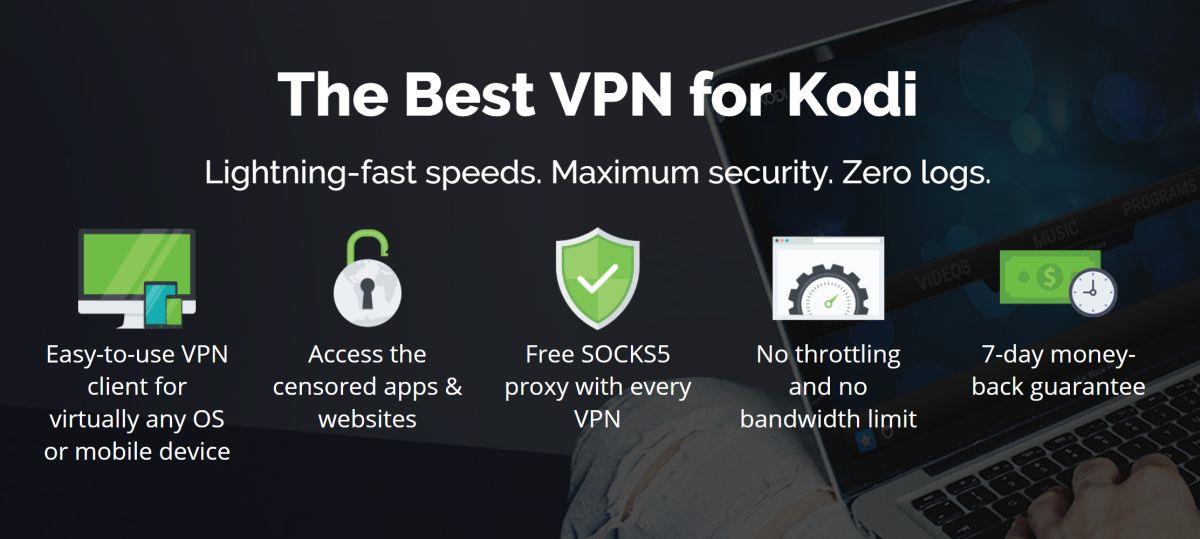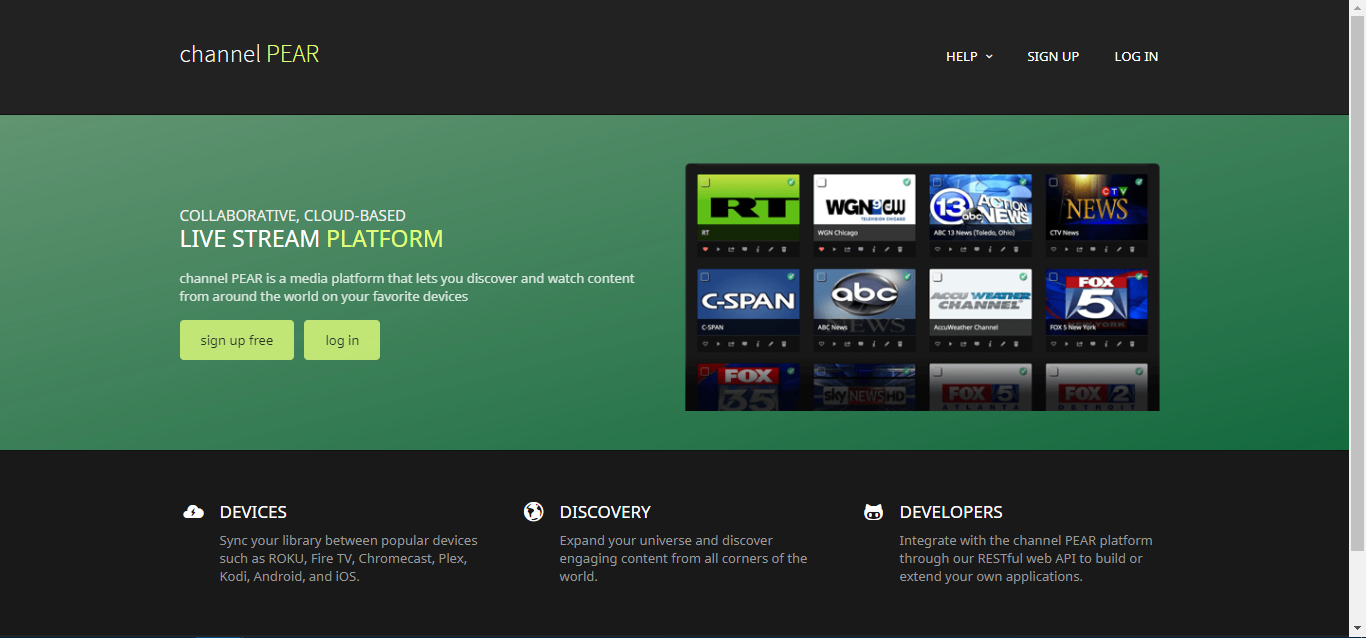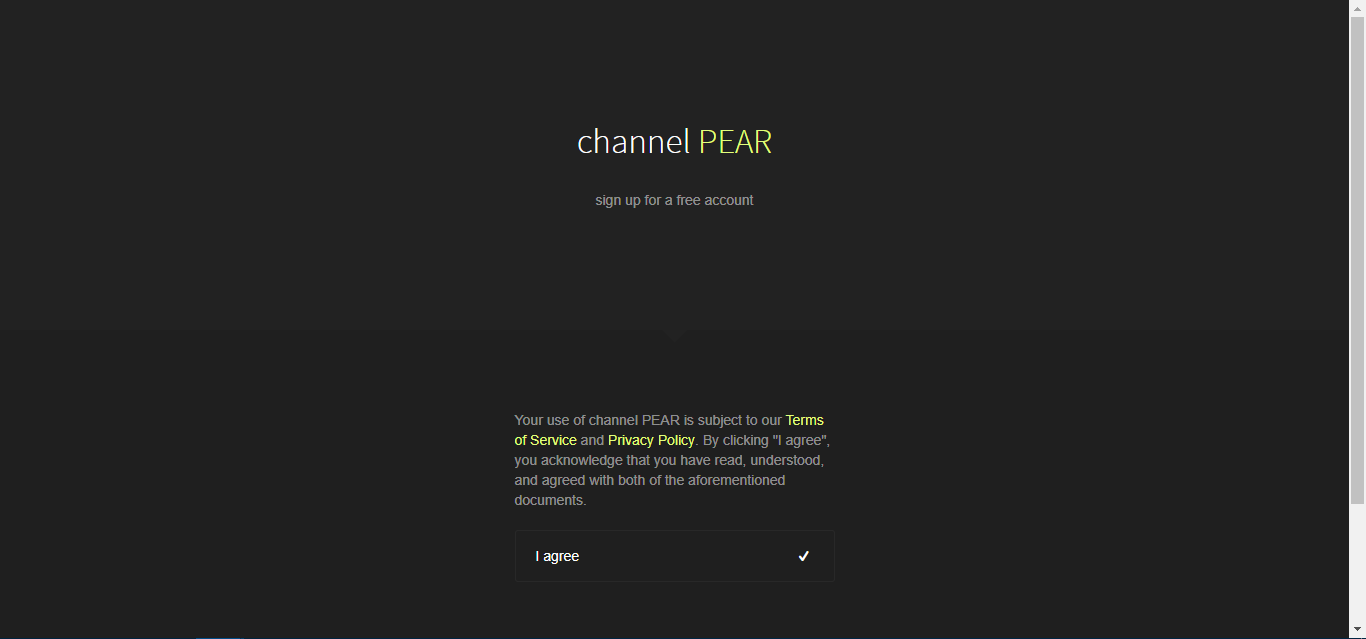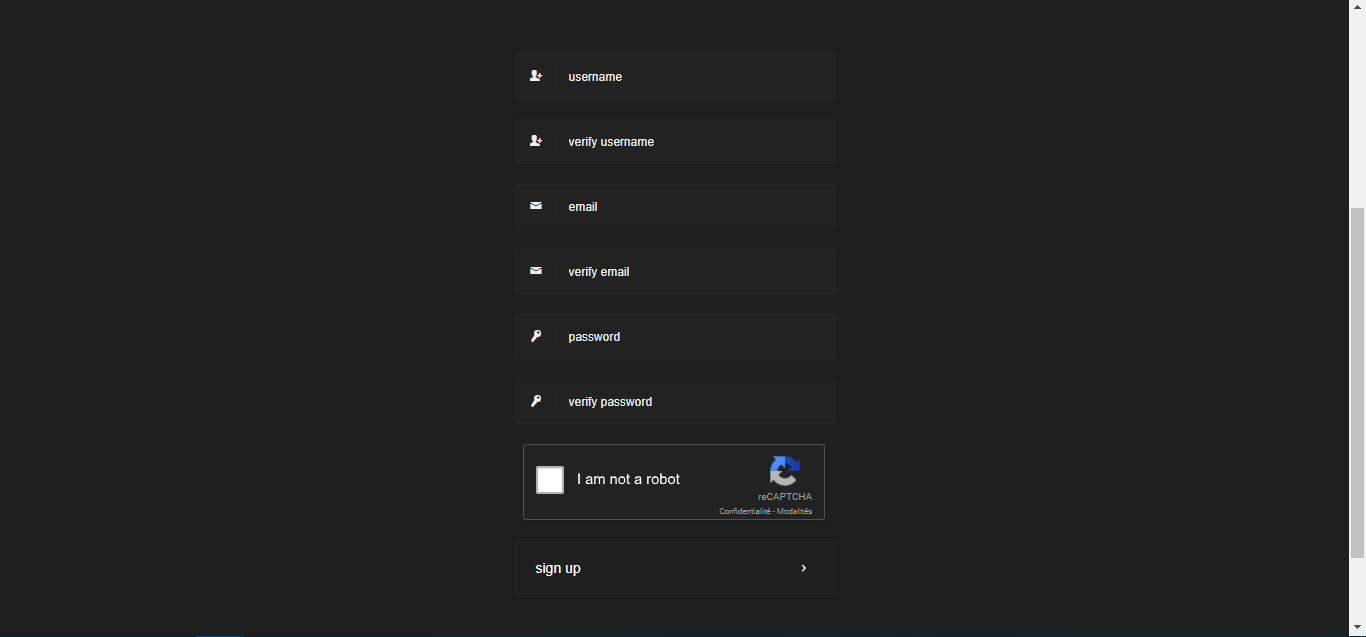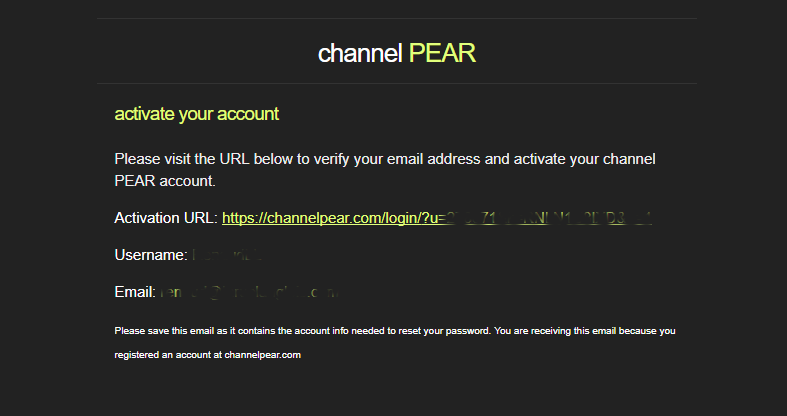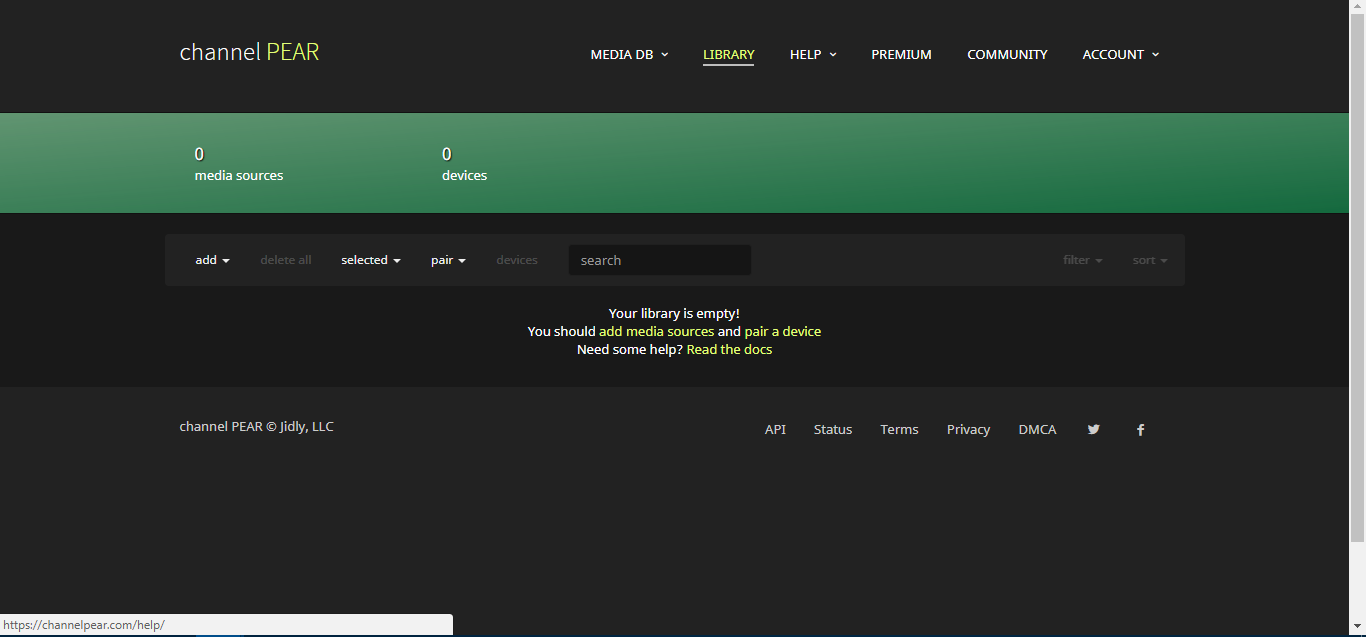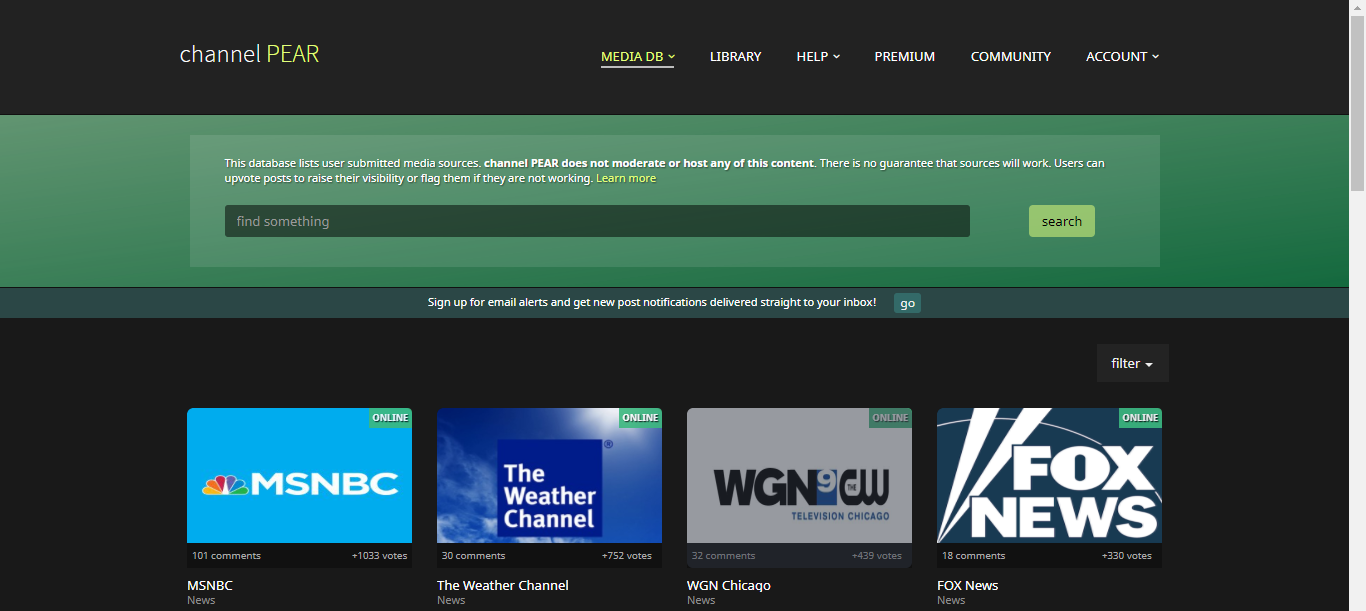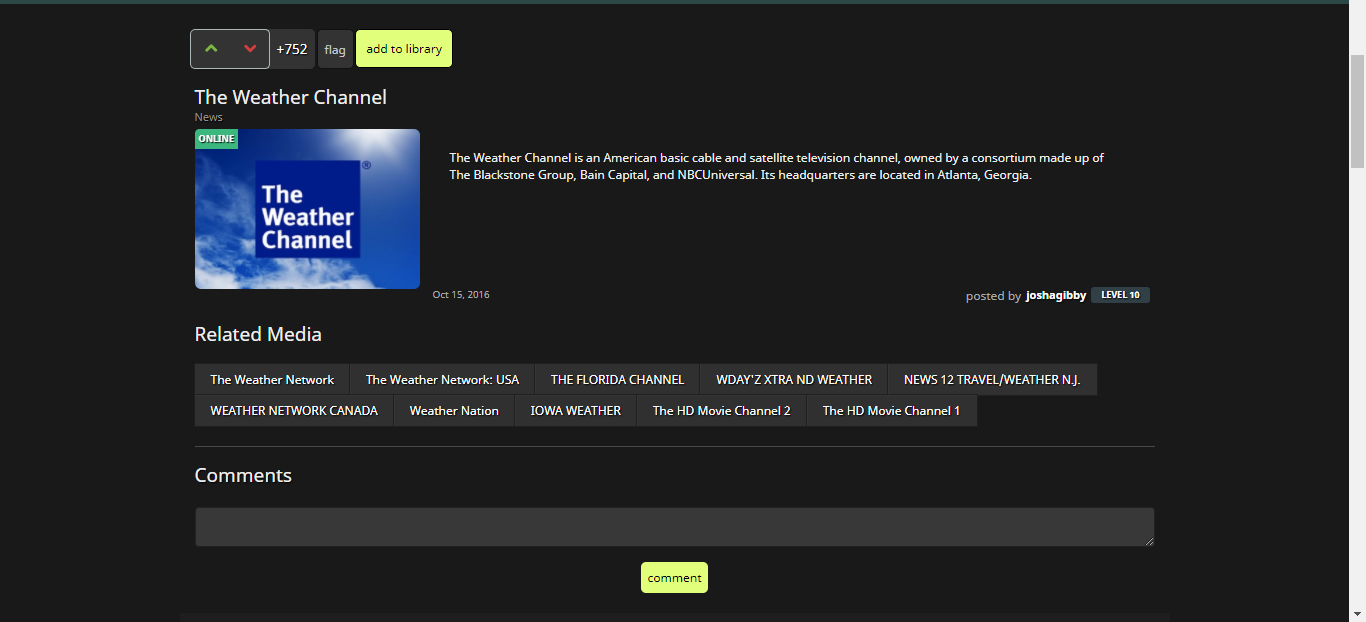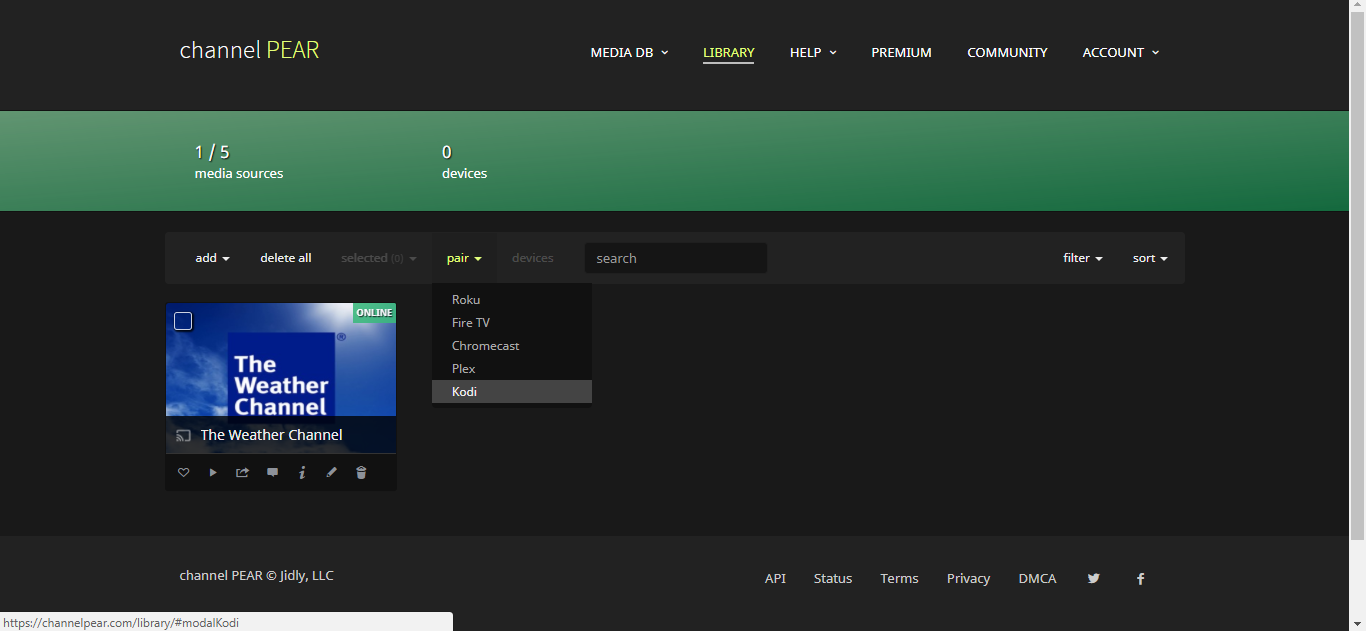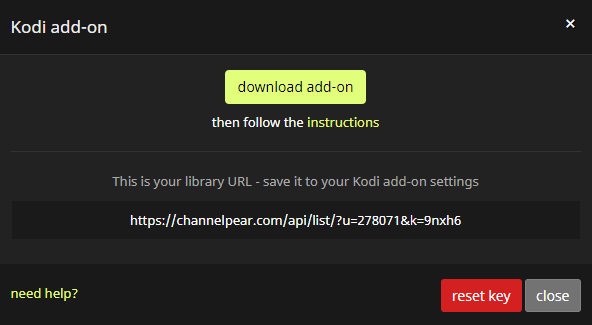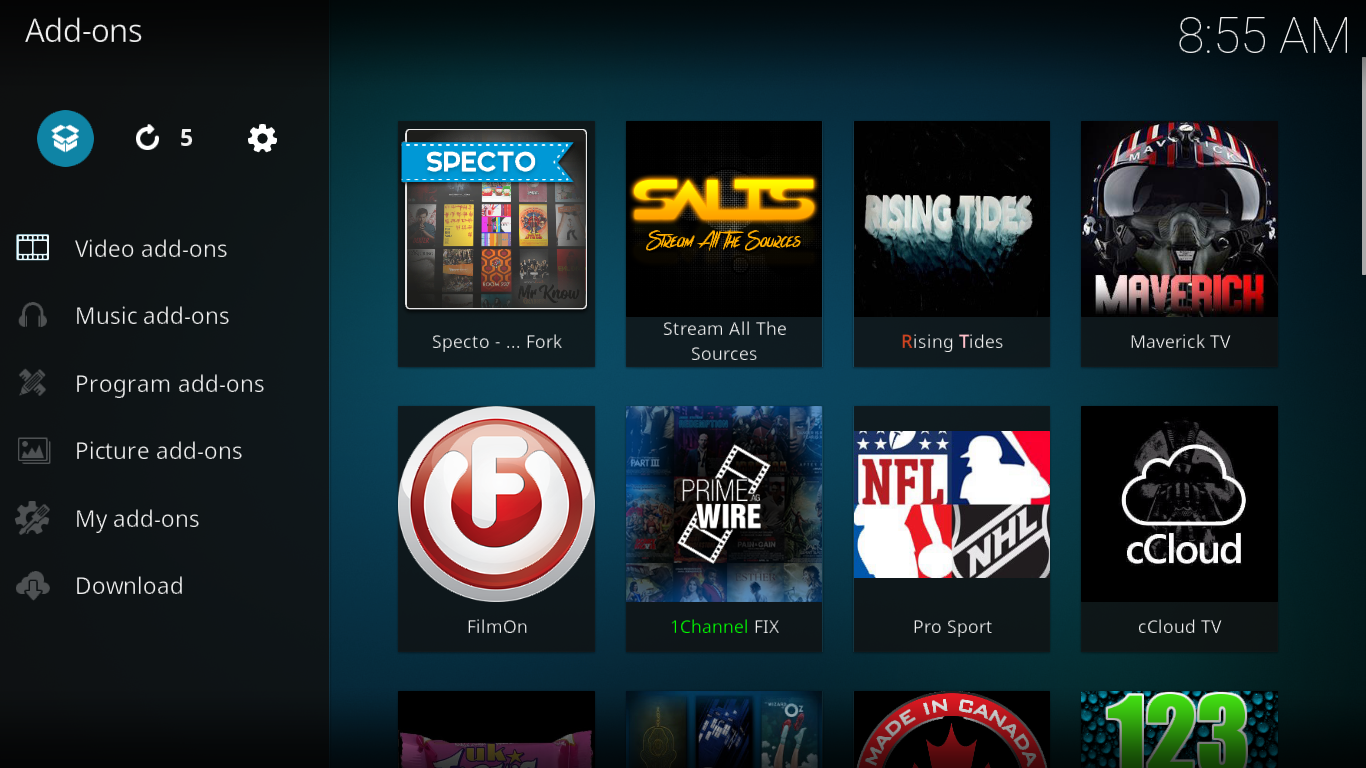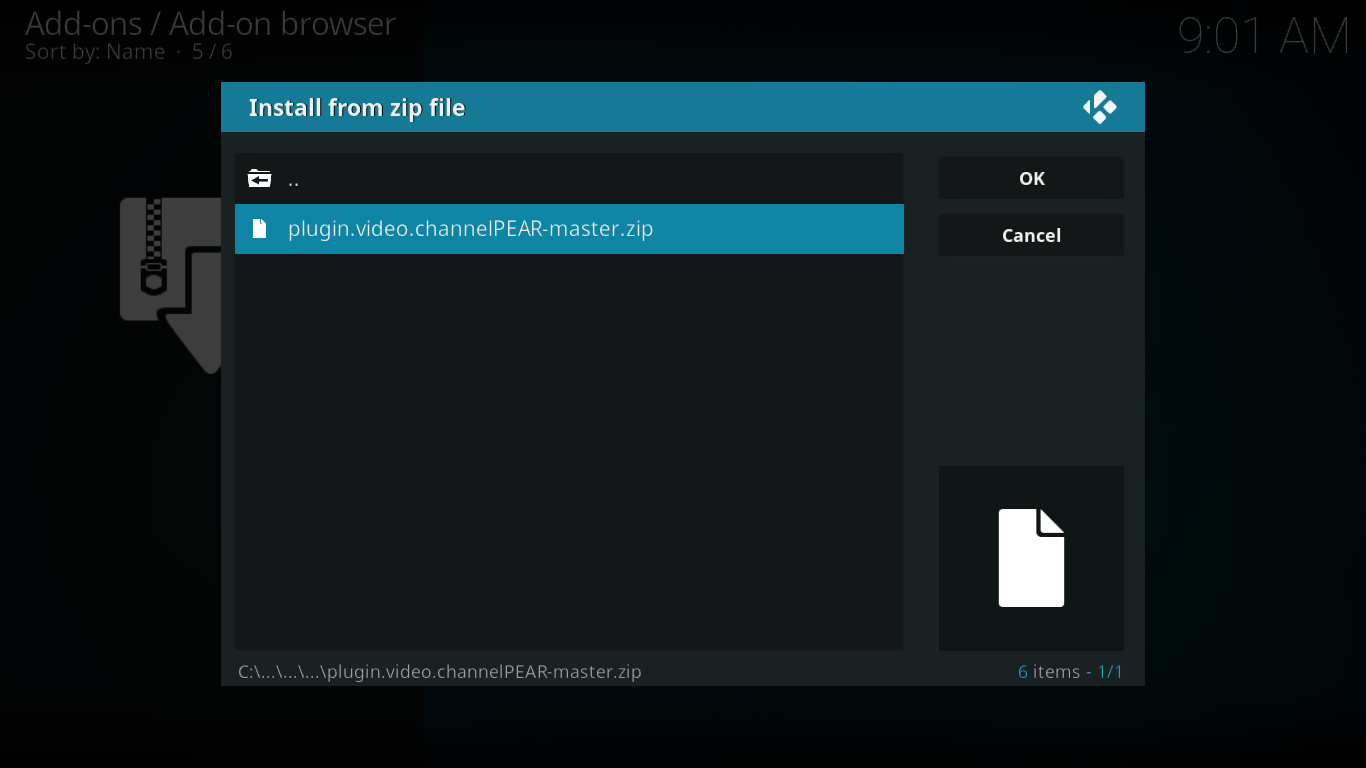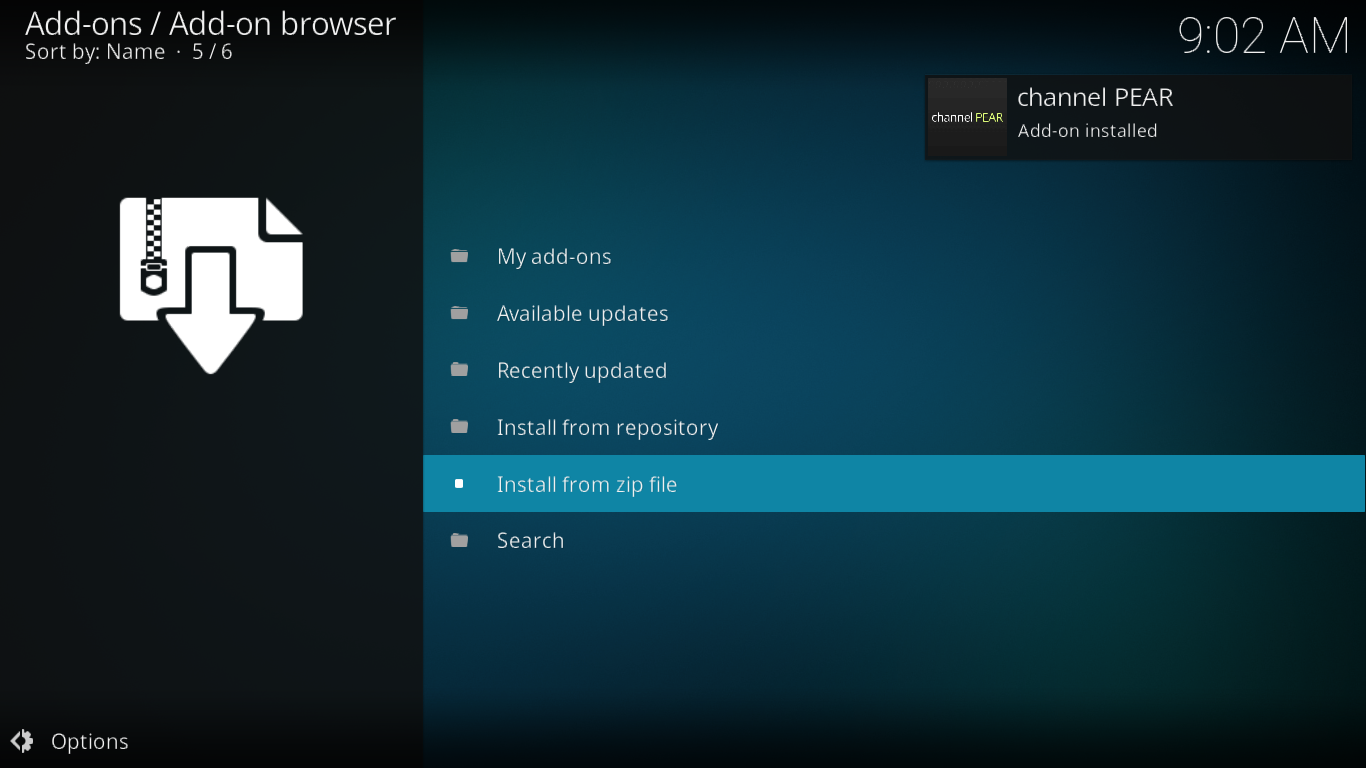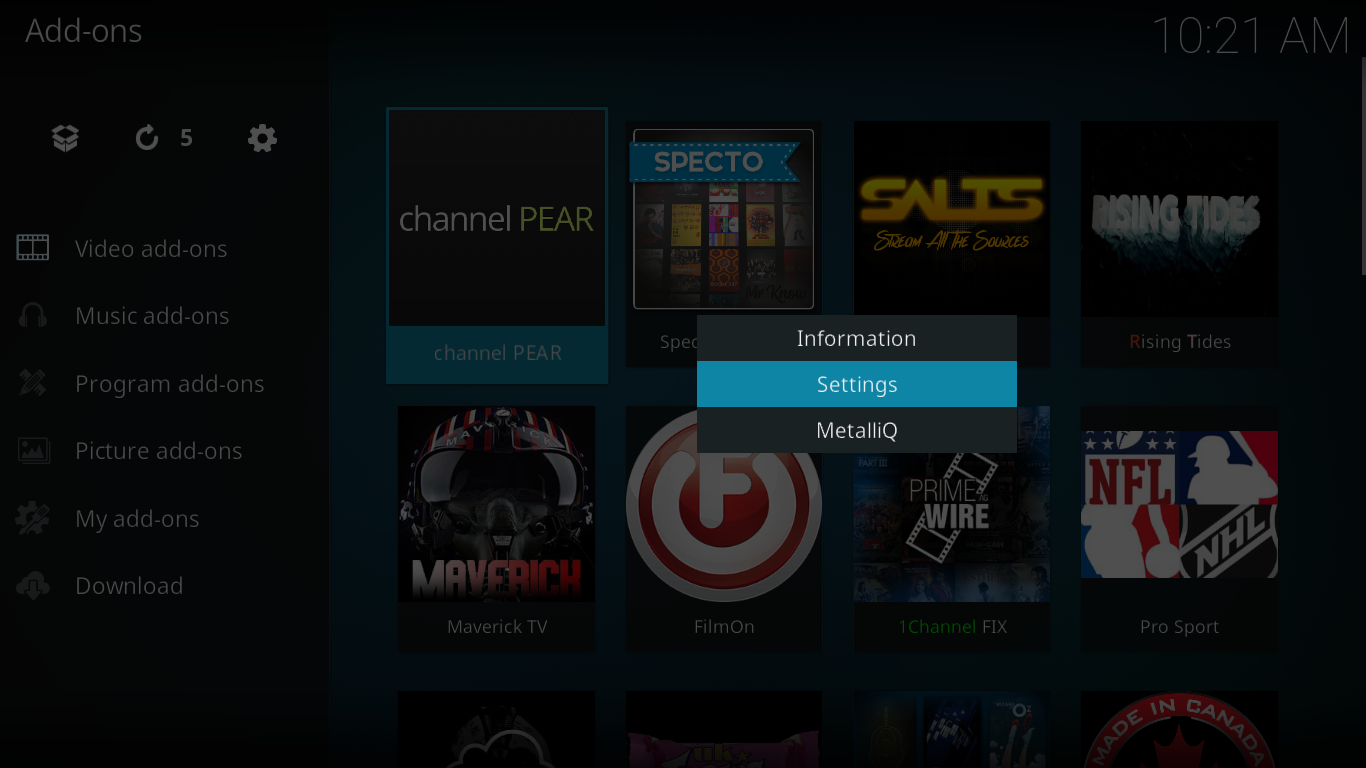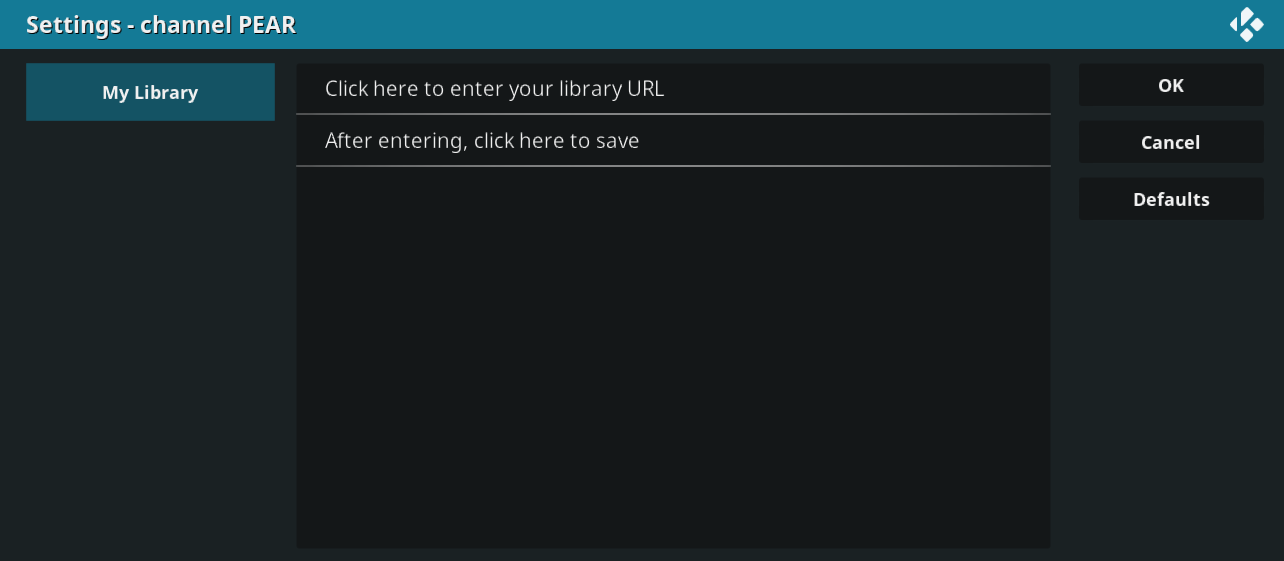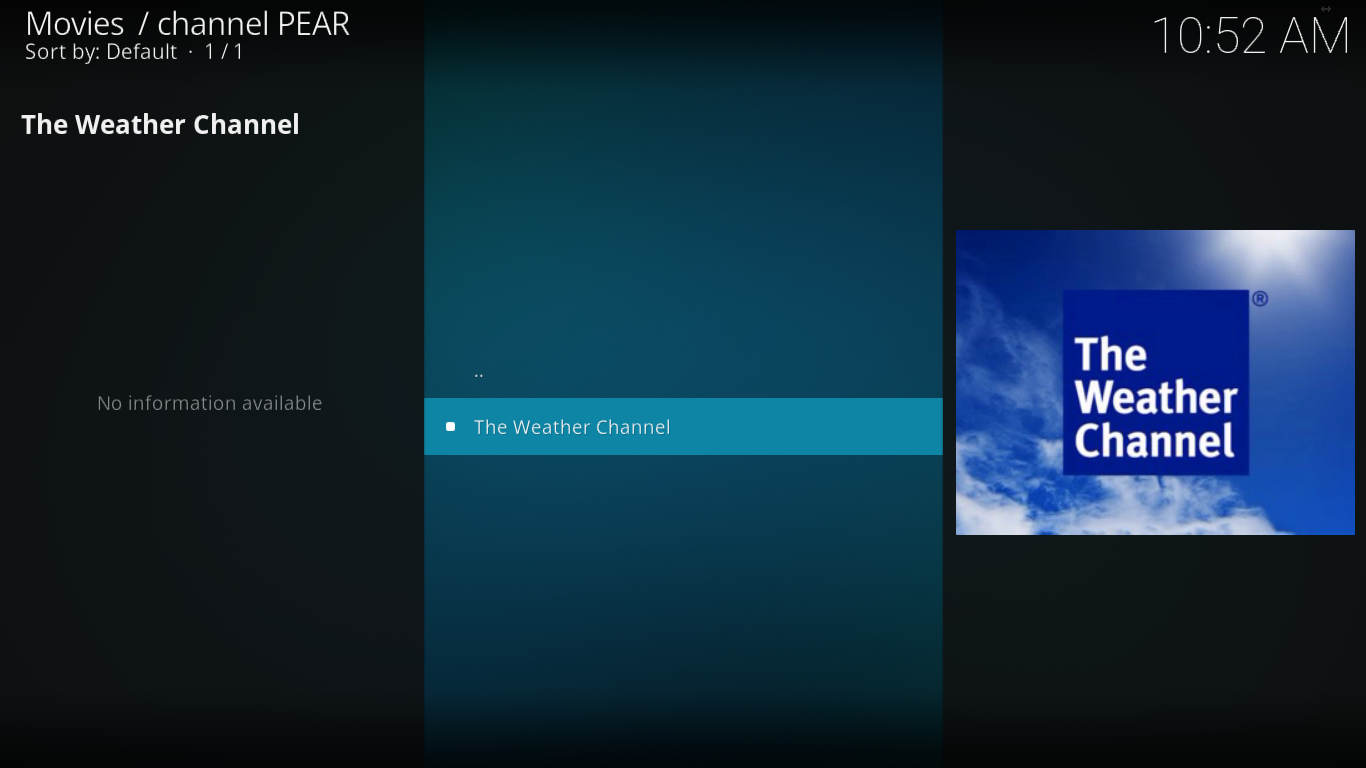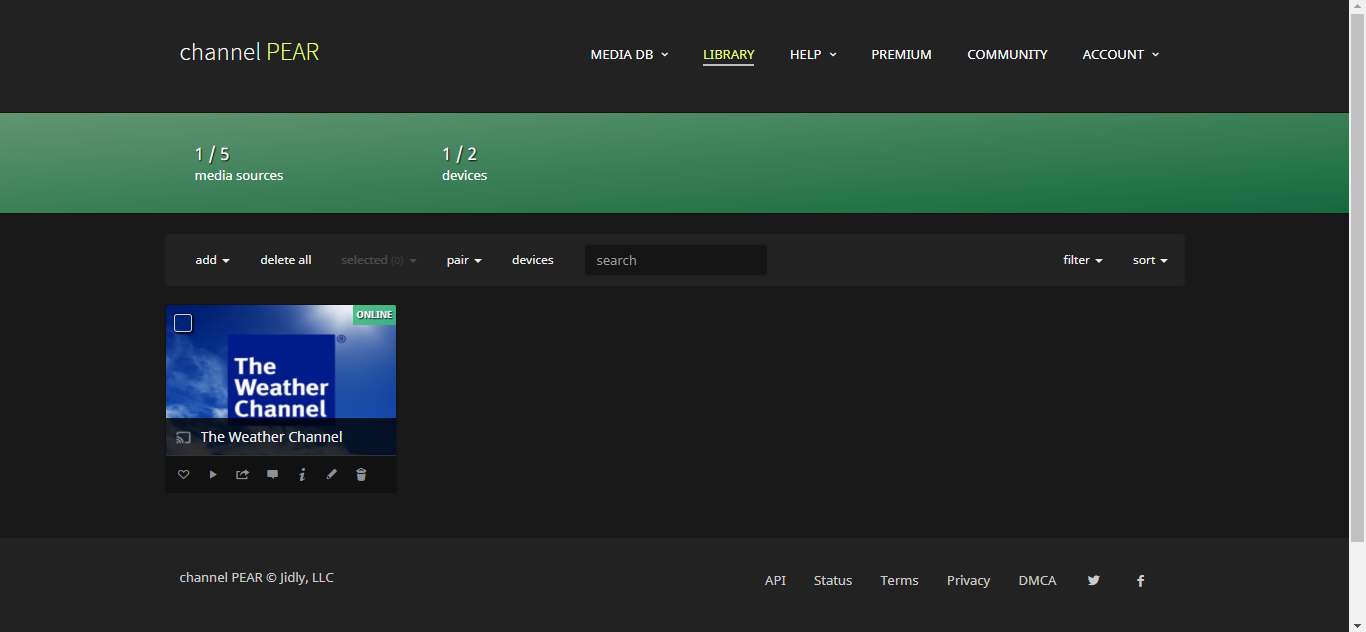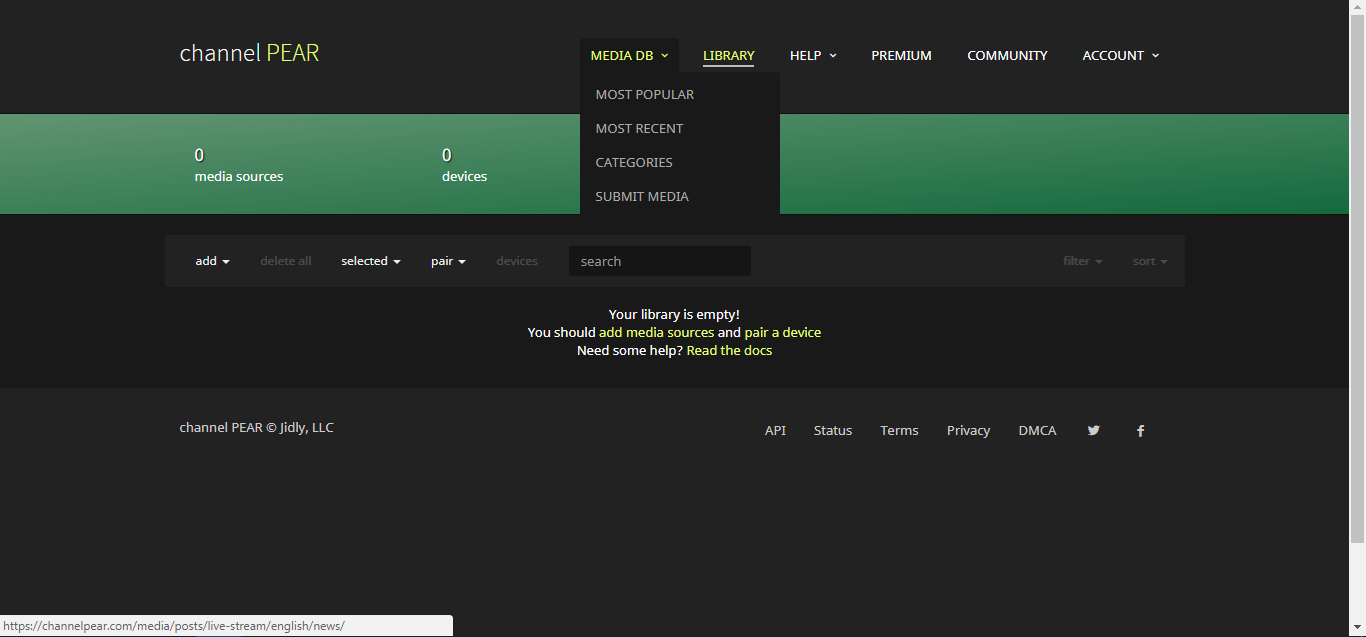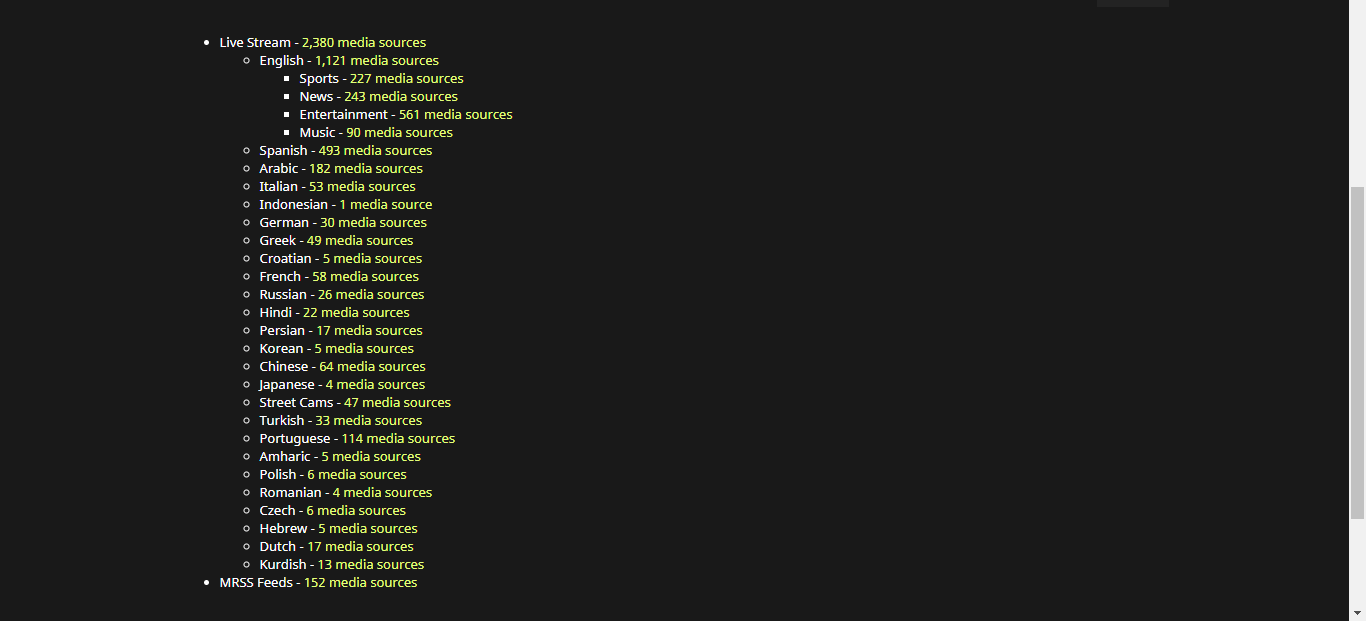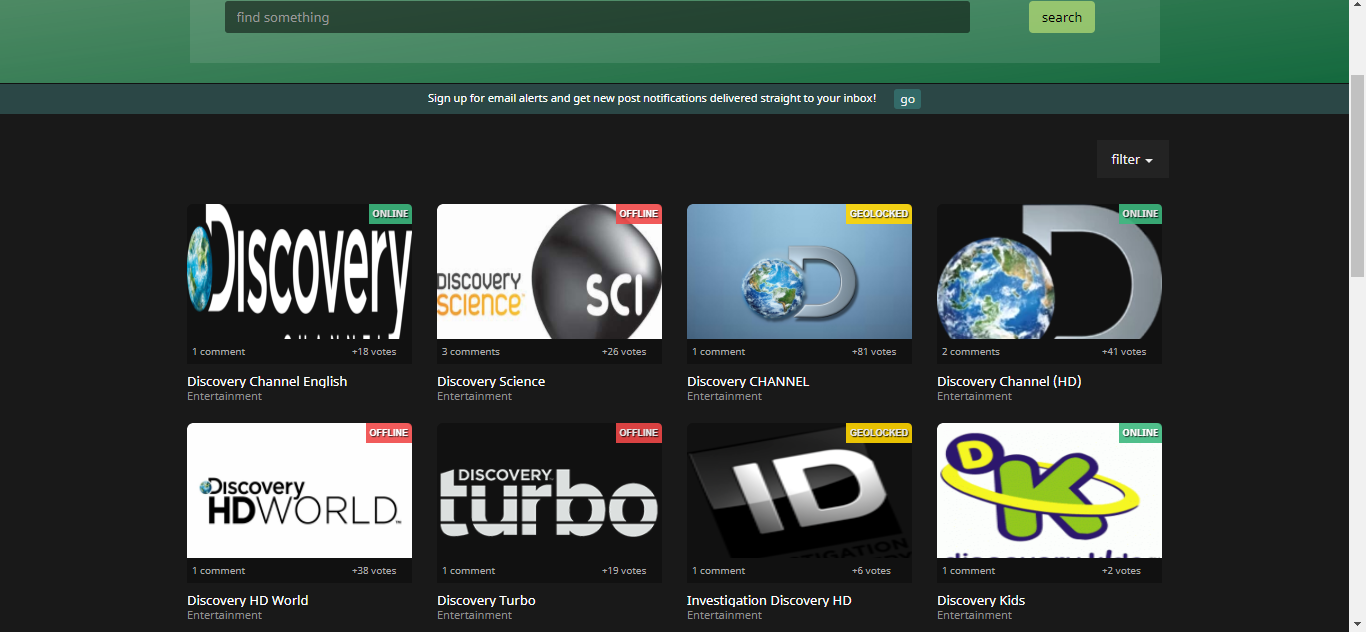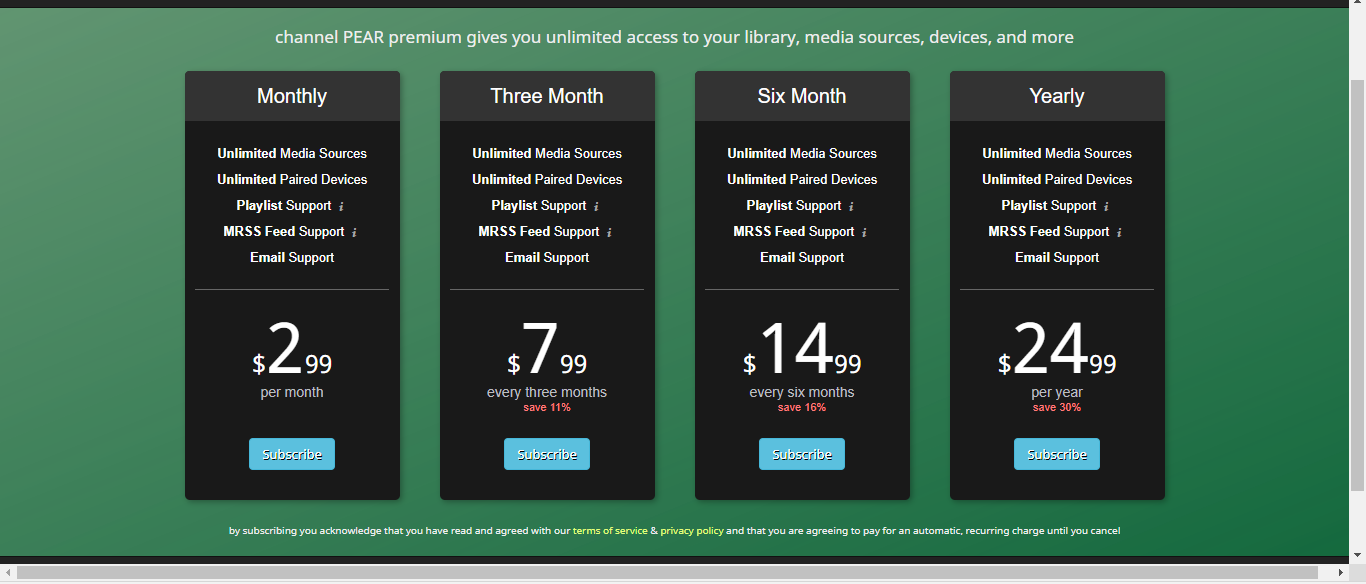Comme nous allons le découvrir, l' extension Channel Pear pour Kodi se distingue de la plupart des autres extensions vidéo. Il existe plusieurs types d'extensions vidéo pour Kodi. Par exemple, certaines sont spécialisées dans les films ou séries préenregistrés, tandis que d'autres privilégient les flux IPTV en direct. L'extension Channel Pear appartient à une catégorie différente : les interfaces. Ces extensions vous permettent d'accéder à un service web directement depuis Kodi.
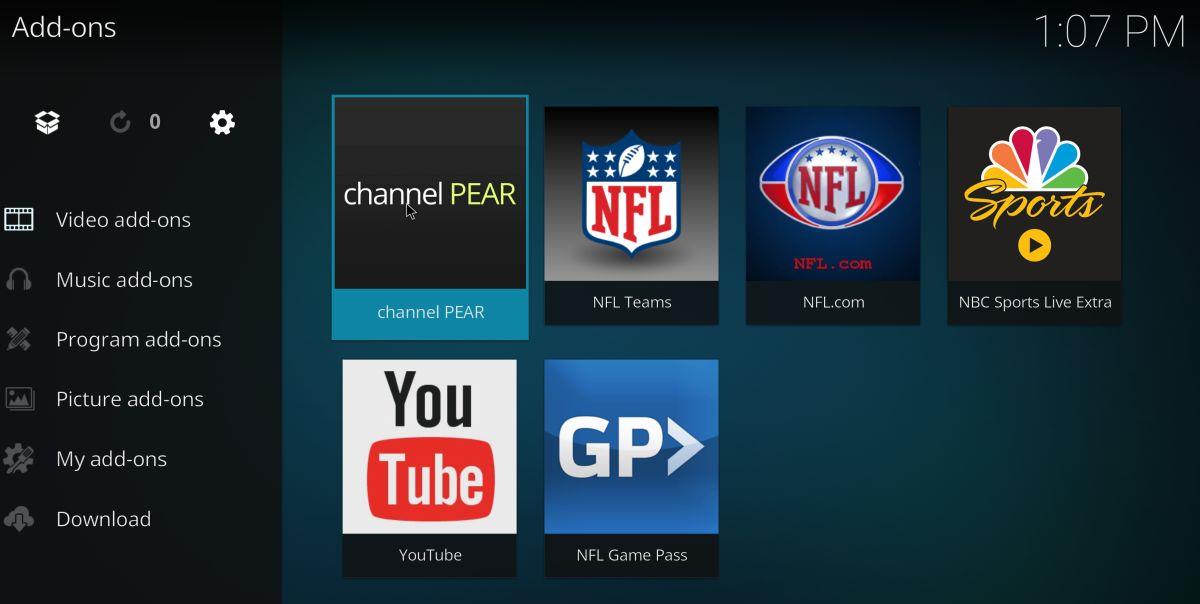
Channel Pear se présente comme « une plateforme multimédia qui vous permet de découvrir et de regarder du contenu du monde entier sur vos appareils préférés » . Nous sommes ravis de cette extension et de ce service qui, comme vous le découvrirez bientôt, offre un large choix de chaînes IPTV en direct.
L'installation est un peu plus complexe que ce à quoi vous êtes habitué si vous avez déjà installé d'autres extensions vidéo sur Kodi. Nous allons aborder son installation et sa configuration dans un instant, en vous expliquant simplement, étape par étape. Une fois l'installation, la configuration et le fonctionnement corrects, nous vous proposerons une visite guidée de l'extension et du service Channel Pear, et vous présenterons leurs avantages.
Obtenez le VPN n°1
68 % de réduction + 3 mois GRATUITS
Pour une protection supplémentaire pendant le streaming, utilisez un VPN
Nous vous recommandons vivement d'utiliser un VPN lorsque vous utilisez Kodi. Cela empêchera votre FAI de voir ce que vous faites et de vous envoyer des notifications de violation de droits d'auteur, de réduire votre débit ou d'interrompre votre connexion internet. Un autre avantage d'un VPN est qu'il vous permet d'accéder à des contenus géolocalisés en usurpant votre localisation via des serveurs répartis dans le monde entier.
Il existe de nombreux fournisseurs de VPN parmi lesquels choisir. Nous en avons évalué plusieurs en prenant en compte plusieurs facteurs afin de formuler une recommandation pour les utilisateurs de Kodi. Parmi ces facteurs, on trouve :
- Vitesse de connexion rapide
- Politiques de non-journalisation
- Aucune restriction de bande passante
- Aucune restriction de circulation
- Compatibilité logicielle
Le meilleur VPN pour Kodi : IPVanish
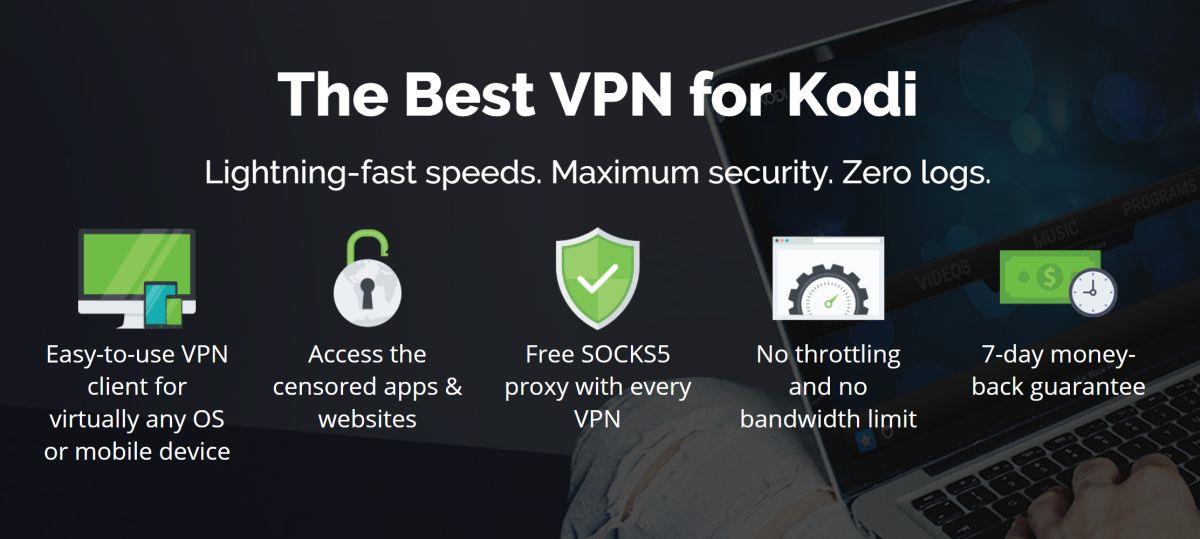
Après avoir testé plusieurs services VPN, notre première recommandation pour les utilisateurs de Kodi est sans conteste IPVanish . Ce fournisseur offre une solution de sécurité complète qui répond à tous nos critères. Grâce au chiffrement AES 256 bits, standard du secteur, vos données sont quasiment impossibles à pirater. De plus, vous n'avez pas à craindre de compromettre votre confidentialité en cas de perte de connexion (comme c'est parfois le cas avec les VPN), car IPVanish dispose d'un kill switch automatique et d'une protection contre les fuites DNS.
Avec un vaste réseau de 850 serveurs dans quelque 60 pays, aucune limite de vitesse, aucune limitation, une bande passante illimitée, un trafic illimité, aucune journalisation et des applications clientes disponibles pour la plupart des plates-formes, y compris Windows, Mac OS, Android, iOS et Amazon Fire TV Stick, IPVanish possède toutes les fonctionnalités dont les utilisateurs de Kodi ont le plus besoin.
IPVanish offre une garantie satisfait ou remboursé de 7 jours, ce qui signifie que vous avez une semaine pour le tester sans risque. Veuillez noter que les lecteurs de WebTech360 Tips peuvent économiser jusqu'à 60 % sur l'abonnement annuel , ramenant le prix mensuel à seulement 4,87 $ .
Installation et configuration du module complémentaire Channel Pear
L'installation du module complémentaire Channel Pear se déroule en plusieurs étapes. Ce module étant une interface pour un service web, la première étape consiste à s'inscrire gratuitement.
Inscription à Channel Pear
Pointez votre navigateur vers le site Web de Channel Pear à l'adresse https://channelpear.com et cliquez sur le bouton « Inscription gratuite » au milieu à gauche de l'écran.
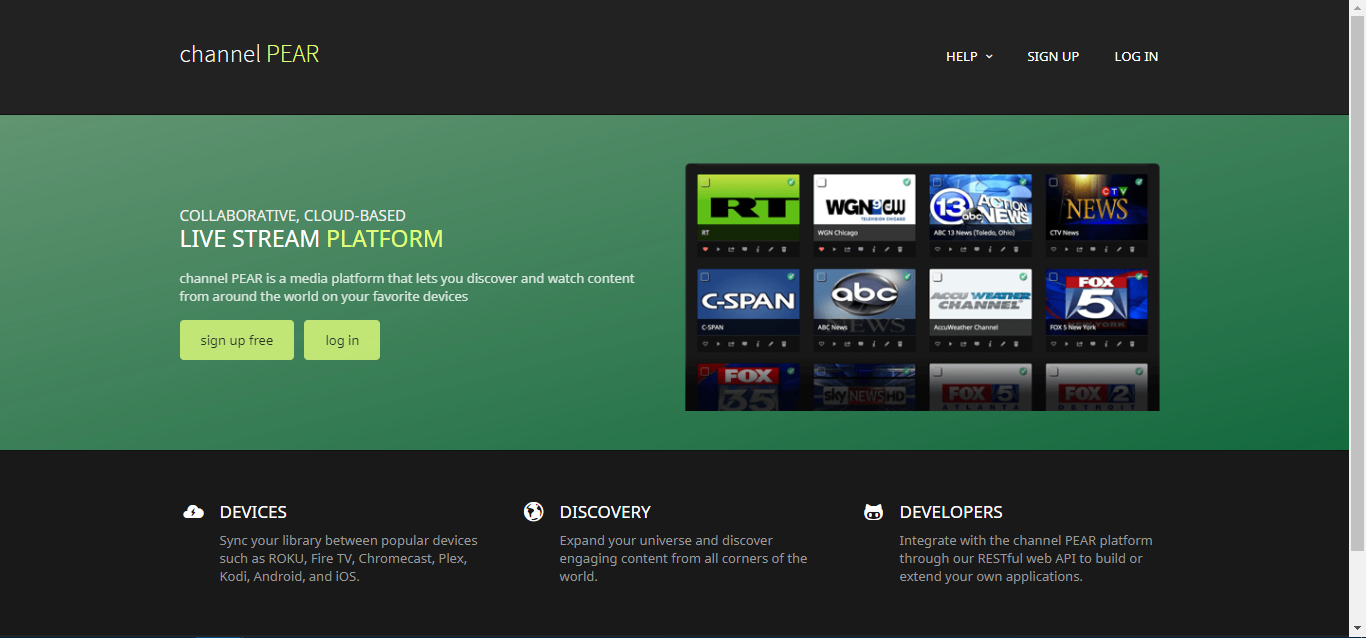
Vous souhaiterez peut-être lire les conditions d'utilisation et la politique de confidentialité en cliquant sur les liens appropriés, puis vous devrez cliquer sur « J'accepte » au bas de la page.
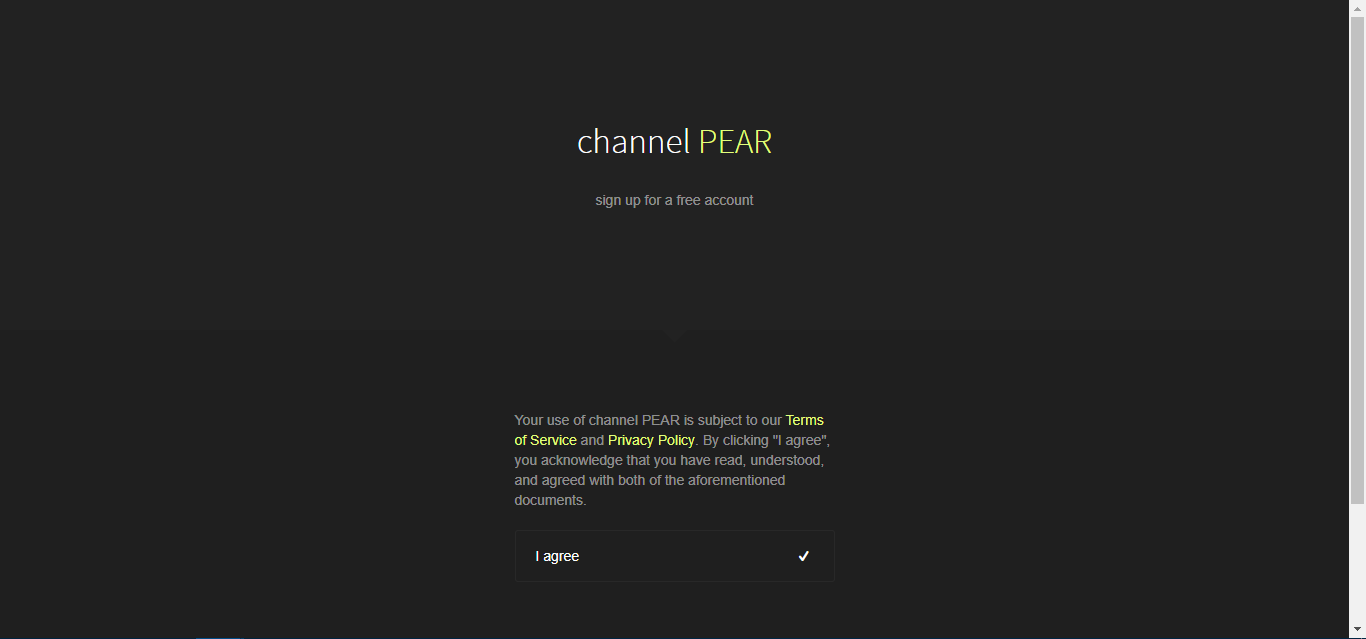
Ensuite, remplissez le formulaire d'inscription. Choisissez un nom d'utilisateur et un mot de passe. Pour votre sécurité, choisissez un mot de passe fort, différent de vos autres mots de passe. Une fois le formulaire rempli, cliquez sur « S'inscrire ».
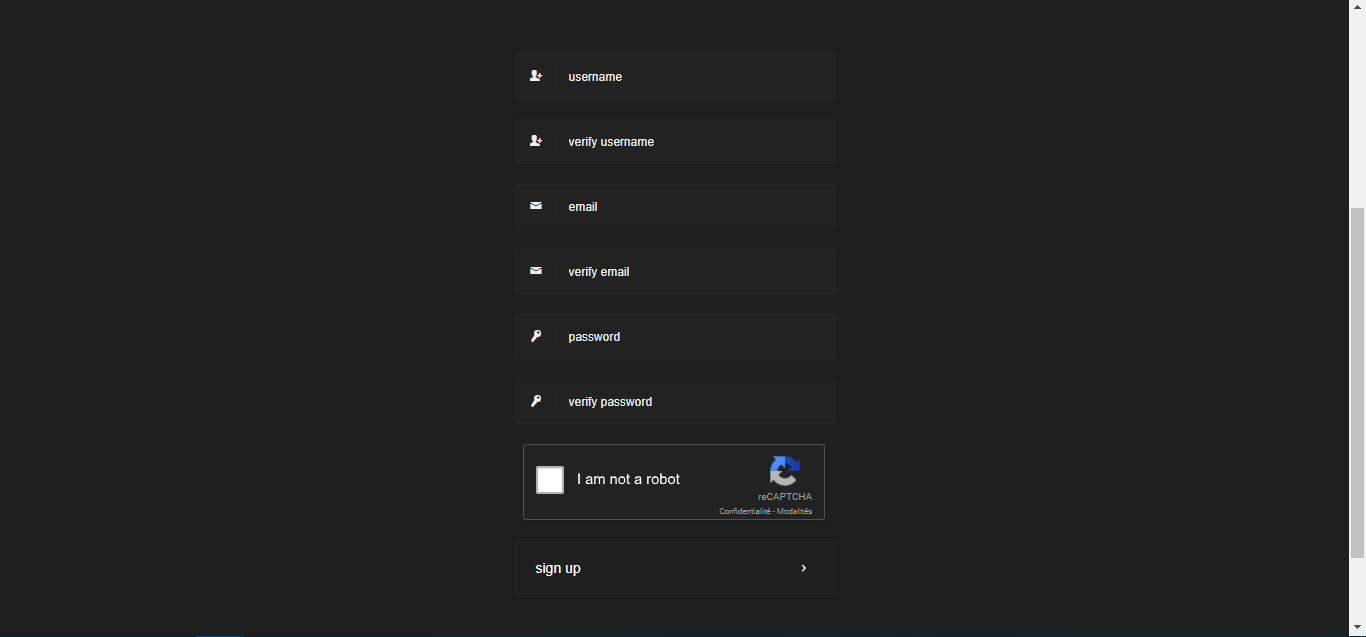
Vous recevrez un e-mail à l'adresse indiquée lors de votre inscription dans quelques minutes. Accédez à votre boîte de réception, ouvrez l'e-mail de confirmation et cliquez sur le lien d'activation.
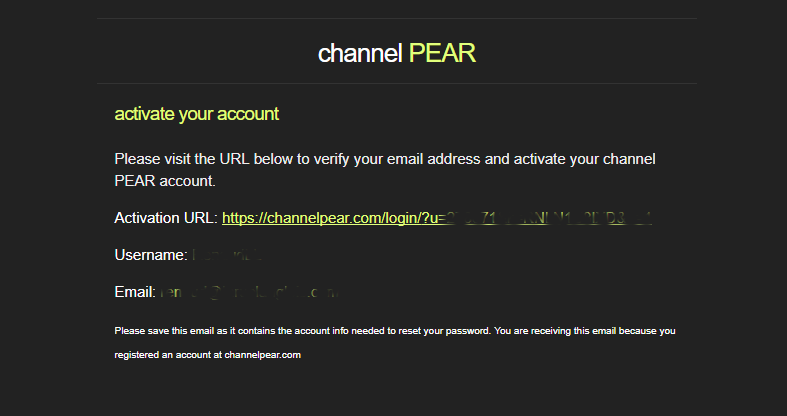
Cela vous mènera à la page de connexion de Channel Pear. Votre nom d'utilisateur devrait déjà s'y trouver ; saisissez simplement votre mot de passe et cliquez sur « Connexion ».
Votre compte Channel Pear est désormais activé ! Lors de votre première connexion, vous verrez la page de votre bibliothèque, sans source multimédia ni appareil associé.
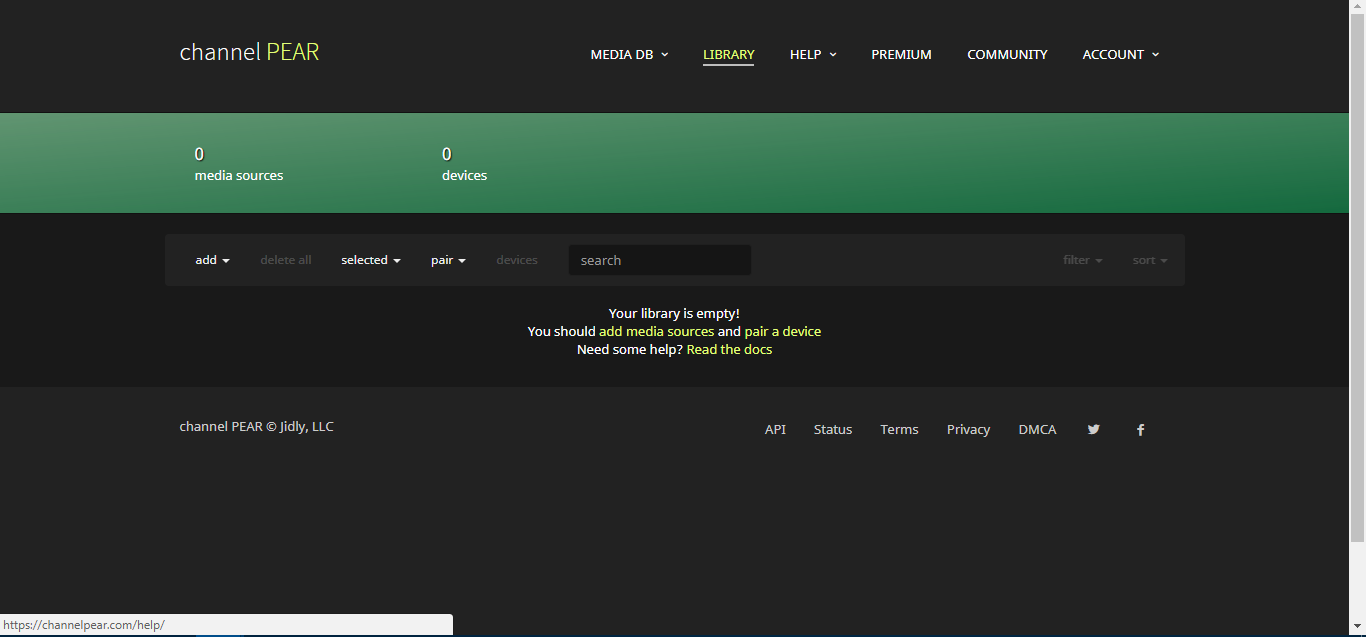
Ajouter une source à votre bibliothèque Channel Pear
Avant de pouvoir utiliser Channel Pear, vous devez ajouter des sources multimédias à votre bibliothèque. Il existe plusieurs façons de procéder dans Channel Pear. Nous les détaillerons lors de la visite guidée. Pour l'instant, ajoutons simplement une source afin de finaliser la configuration et de vérifier que tout fonctionne correctement.
Le moyen le plus simple d'ajouter une source est de cliquer sur le lien « Ajouter des sources multimédias » au milieu de l'écran. Vous accéderez alors à la liste des sources les plus populaires.
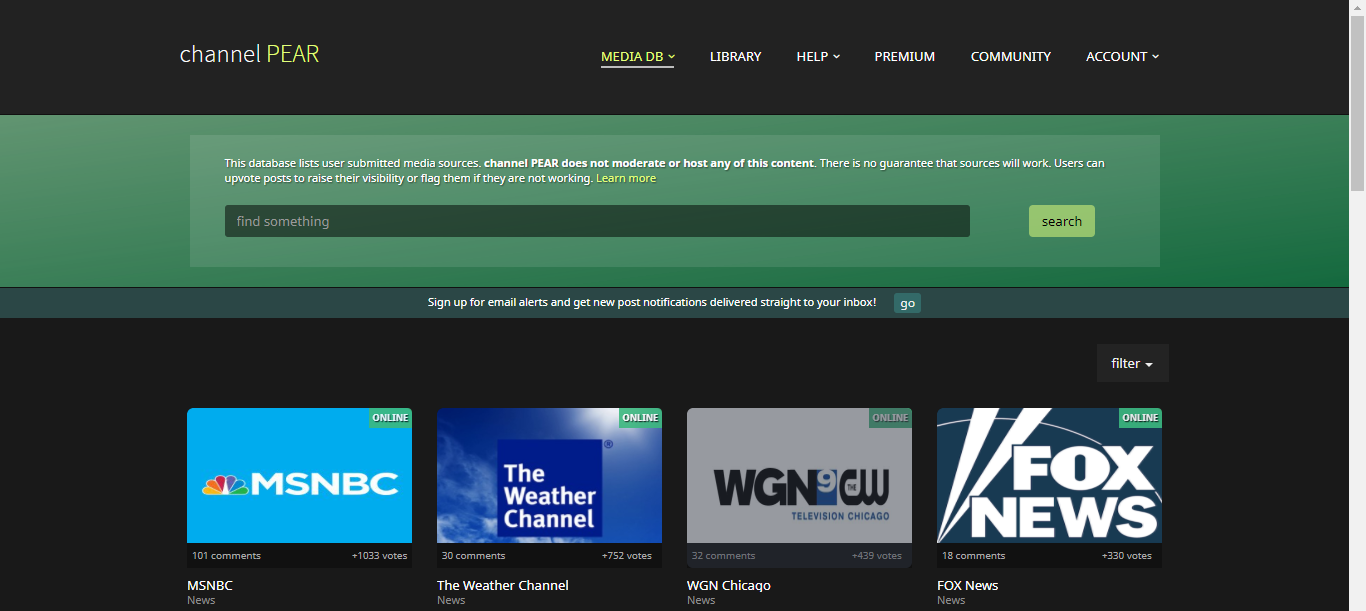
Pour les besoins de ce tutoriel, ajoutons la source Weather Channel. Cliquez simplement sur sa grande icône pour accéder à sa page de détails.
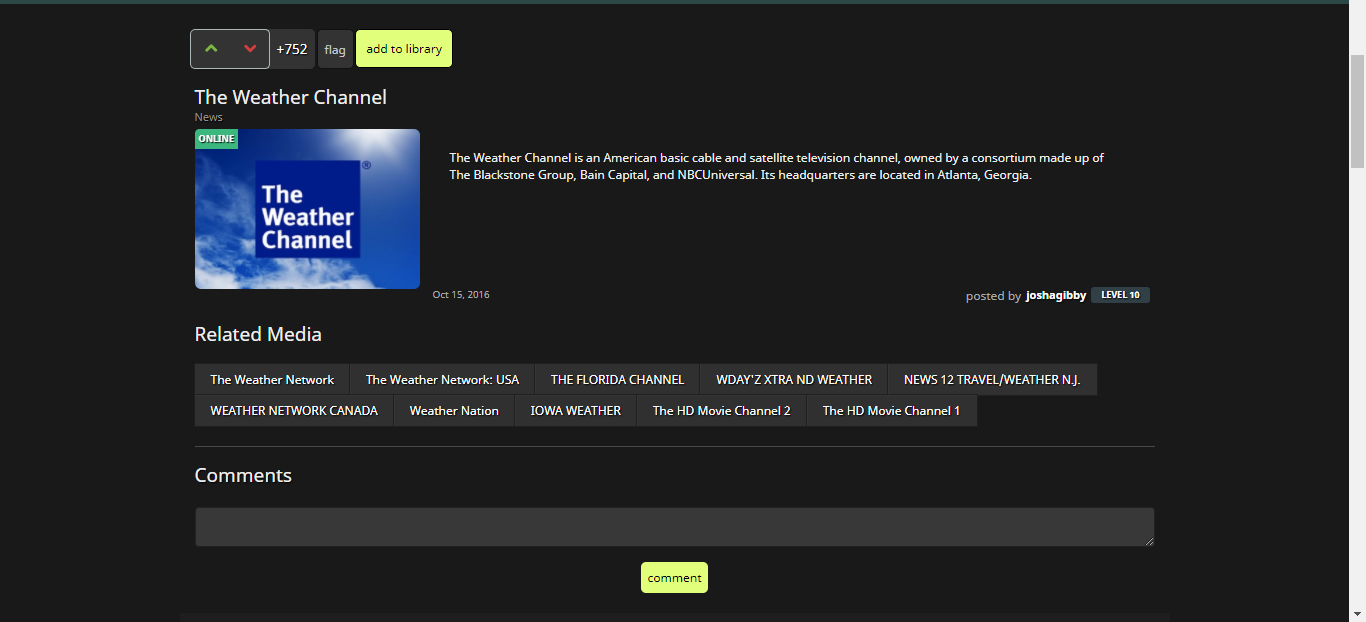
Cette page affiche une description de la source, une liste de « Médias associés » susceptibles de vous intéresser et tous les commentaires des utilisateurs à son sujet. Remarquez le petit message « EN LIGNE » en haut à gauche de l'image de la source ? Il confirme que la source fonctionne. « HORS LIGNE » signifie que la source est actuellement indisponible et « GÉOVERROUILLÉE » indique qu'elle n'est accessible que depuis certains emplacements.
Pour ajouter la source à votre bibliothèque, cliquez simplement sur le bouton « Ajouter à la bibliothèque » en haut à gauche, au-dessus de l'image de la source. Vous recevrez une confirmation de l'ajout. Cliquez sur « FERMER » et revenez à votre bibliothèque via le menu supérieur.
Installation du module complémentaire Channel Pear dans Kodi
L'étape suivante consiste à installer l'extension dans Kodi. Depuis votre bibliothèque, cliquez sur le menu « Appairer » en haut de votre liste de sources et sélectionnez Kodi dans le menu déroulant.
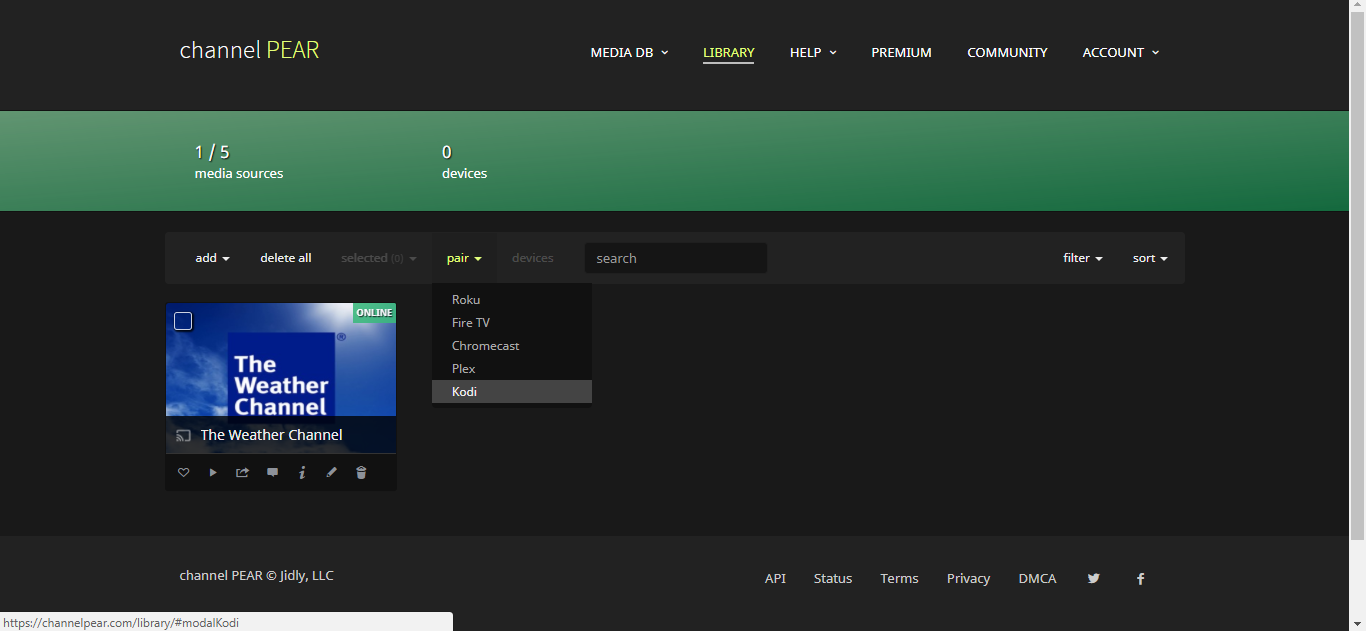
Cliquez sur le bouton « Télécharger le module complémentaire » en haut de la boîte de dialogue qui s’ouvre.
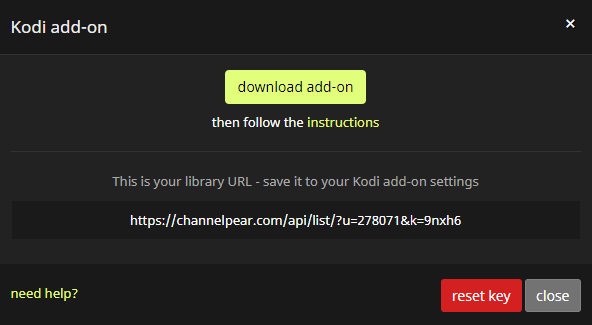
Choisissez l'emplacement de téléchargement du fichier zip et cliquez sur « Enregistrer ». Laissez la fenêtre de votre navigateur ouverte. Nous y reviendrons très prochainement.
Remarque : Nous partons du principe que vous utilisez l'appareil sur lequel vous utilisez Kodi. Si vous utilisez un ordinateur et que vous utilisez Kodi sur un autre appareil, enregistrez le fichier zip sur une clé USB ou une carte mémoire que vous pourrez insérer dans votre appareil Kodi.
Ensuite, depuis Kodi, cliquez sur « Modules complémentaires » dans le volet de gauche, puis sur l'icône « Explorateur de packages » en haut à gauche. Il s'agit de l'icône en forme de boîte ouverte.
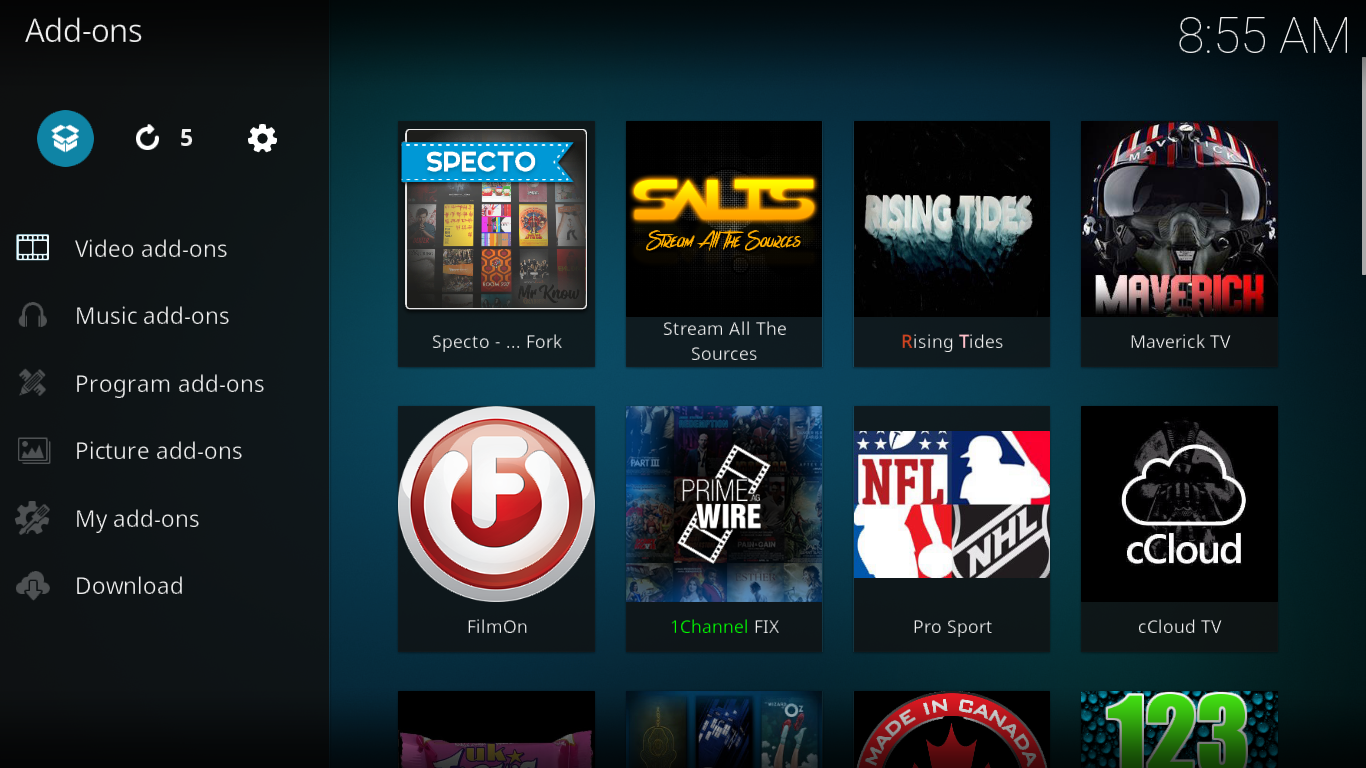
Choisissez « Installer à partir du fichier zip », accédez au dossier (ou à la clé USB ou à la carte mémoire) dans lequel vous avez enregistré le fichier zip de l’étape précédente et cliquez sur le fichier plugin.video.channelPEAR-master.zip pour installer le module complémentaire.
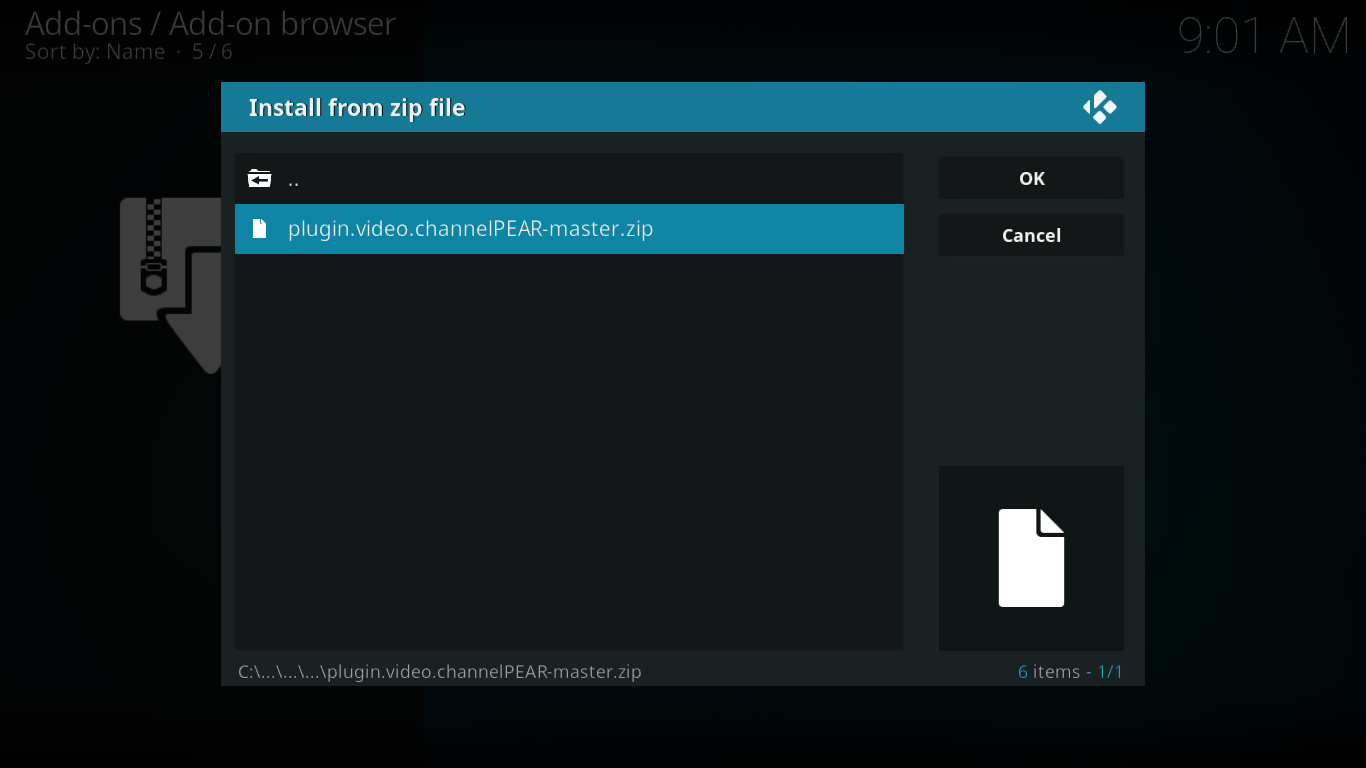
Après quelques secondes, un message confirmera l'installation réussie du module complémentaire.
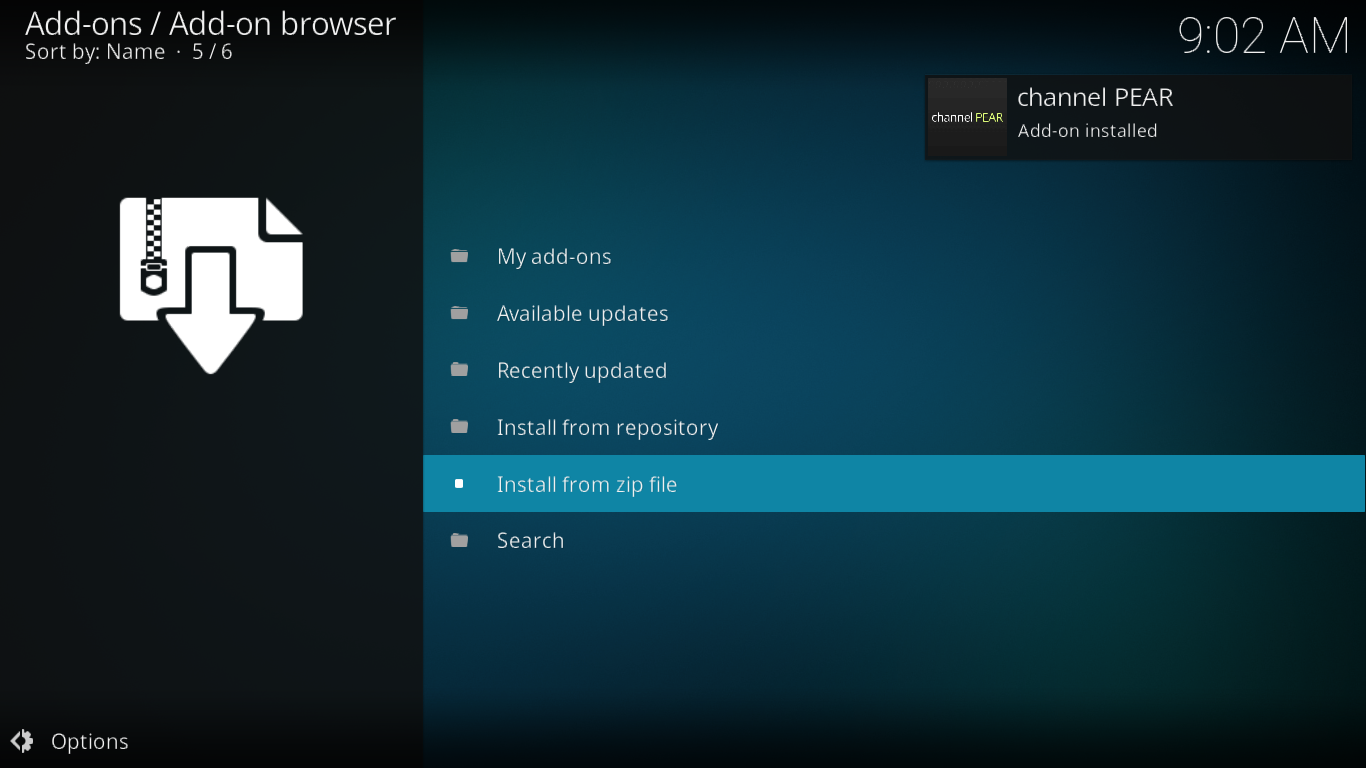
Ne démarrez pas encore l'extension ! Vous devez d'abord l'associer à votre bibliothèque.
Associer Kodi à votre bibliothèque Channel Pear.
Accédez à vos modules complémentaires vidéo et sélectionnez l’icône Channel Pear et affichez le menu contextuel en cliquant dessus avec le bouton droit de la souris ou en appuyant sur « C » et choisissez Paramètres .
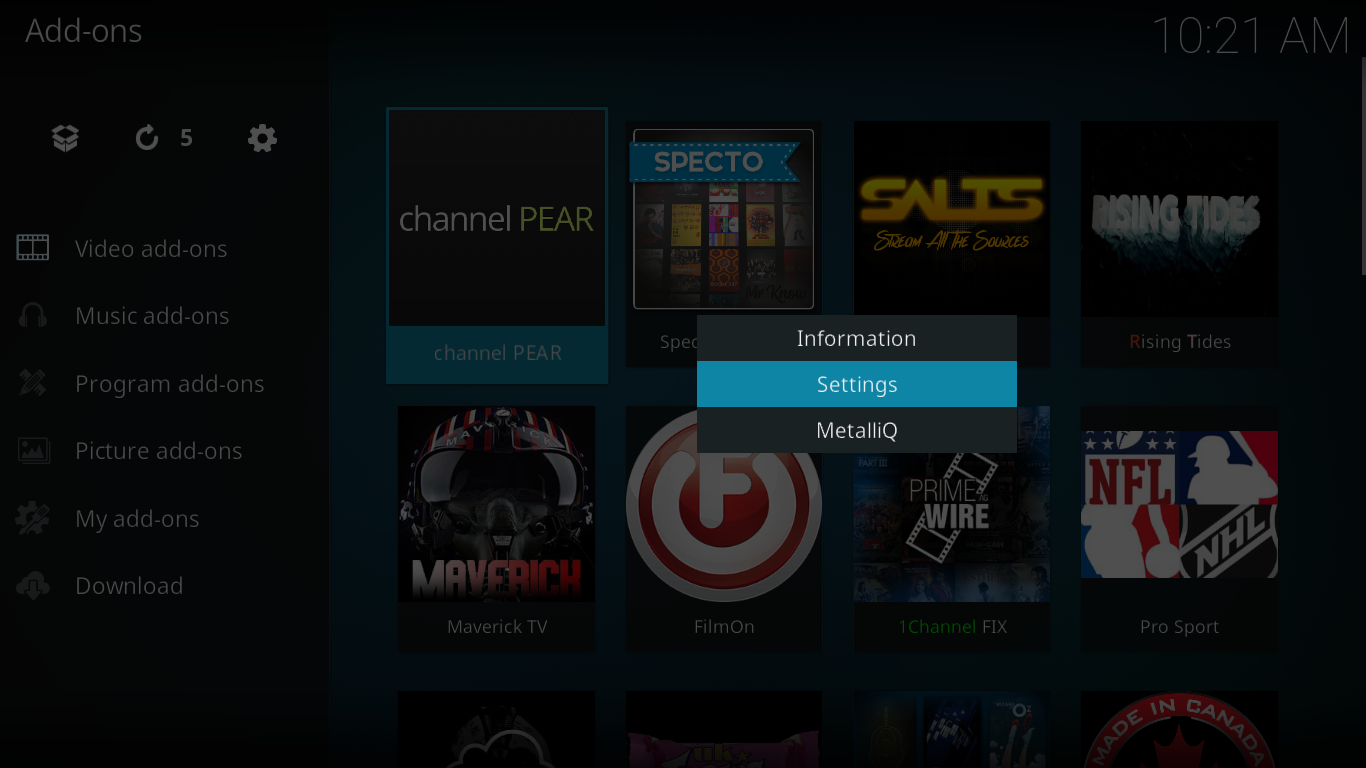
Cliquez sur la première ligne : « Cliquez ici pour saisir l'URL de votre bibliothèque… ». Sur l'écran suivant, remplacez le texte affiché par l'URL de votre bibliothèque. Vous la trouverez dans l'écran de votre navigateur que vous avez laissé ouvert après avoir téléchargé le module complémentaire.
Si vous n'avez pas gardé cette page ouverte, pas de souci. Retournez simplement à votre bibliothèque Channel Pear, cliquez sur le menu « Appairer » au centre de l'écran et choisissez Kodi dans le menu déroulant. Une boîte de dialogue contenant l'URL de votre bibliothèque apparaîtra.
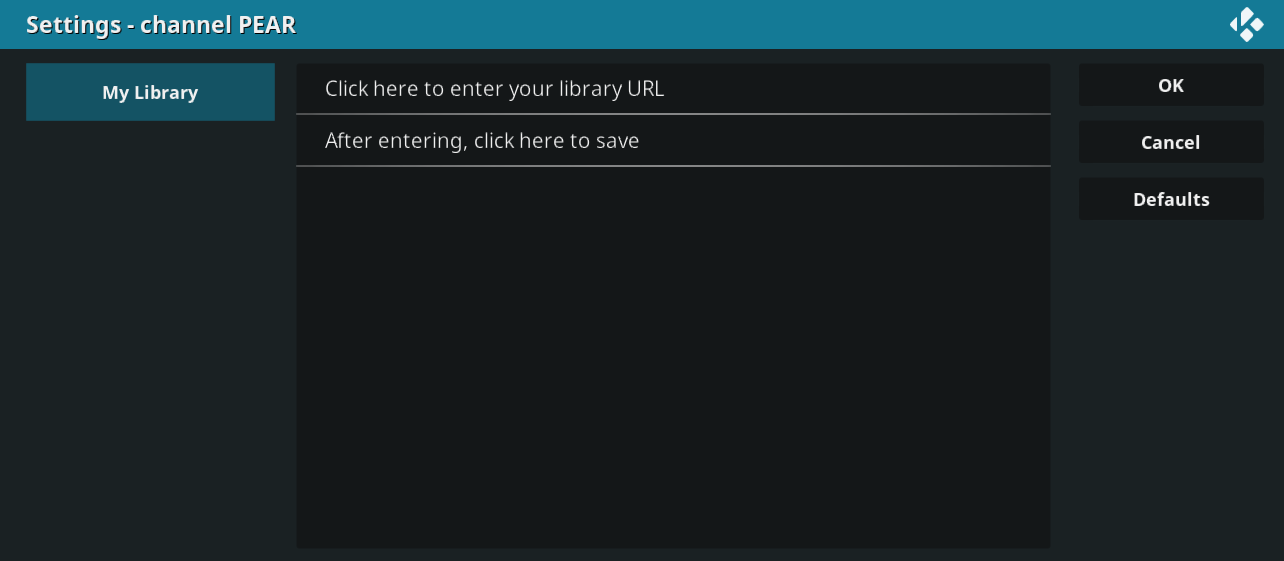
Après avoir entré l'URL de la bibliothèque dans Kodi, cliquez sur OK en bas à droite et cliquez sur la deuxième ligne, celle qui dit : « Après avoir entré, cliquez ici pour enregistrer ».
Voilà ! Vous devriez être prêt. Vérifions quelques points pour vérifier que tout est en ordre. Démarrez l'extension Channel Pear depuis votre page d'extensions vidéo Kodi en cliquant sur son icône.
Si tout va bien, vous devriez voir votre source Weather Channel.
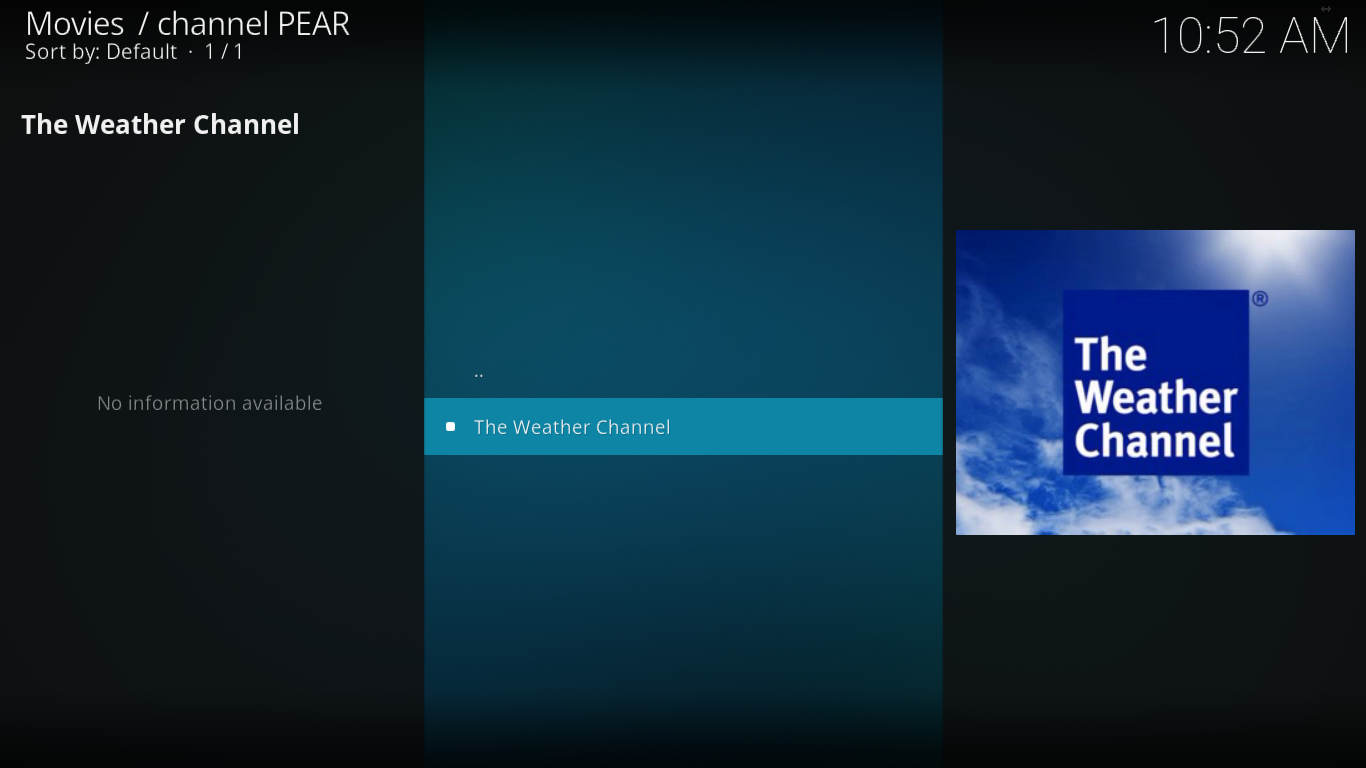
Cliquer sur la source lancera, comme prévu, la lecture de la chaîne.
Et comme vérification supplémentaire, si vous revenez à votre bibliothèque Channel Pear dans votre navigateur, vous verrez que la barre vers le haut de l'écran affiche désormais 1/2 appareils.
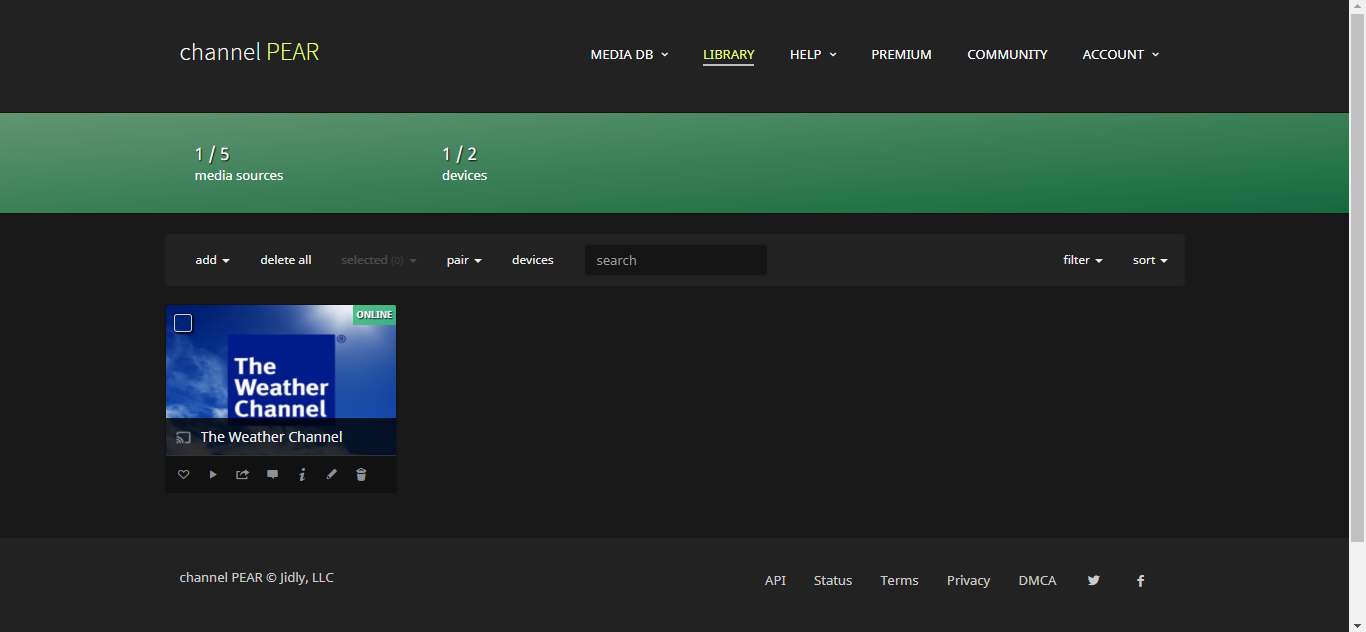
Maintenant que nous avons tout installé et configuré, voyons ce que Channel Pear a à offrir !
AVERTISSEMENT : AddictiveTips.com ne cautionne ni ne recommande l'utilisation de Kodi ou de tout module complémentaire pour accéder à du contenu protégé par des droits d'auteur dont vous n'avez aucun droit. Nous déclinons toute responsabilité quant à l'utilisation que vous ferez du contenu de cet article. Nous ne soutenons ni n'approuvons le piratage de logiciels, et nous recommandons vivement aux utilisateurs d'accéder uniquement au contenu auquel ils ont légalement droit. En tant qu'utilisateur de Kodi, vous devez prendre des mesures pour vous assurer de ne pas enfreindre les lois sur les droits d'auteur.
Une visite guidée de Channel Pear.
Channel Pear est très différent de la plupart des autres extensions. Vous effectuez toute sa configuration, la sélection des sources et son organisation depuis votre navigateur et NON depuis Kodi. Une fois votre bibliothèque configurée à votre goût, vous pourrez facilement accéder à son contenu et le regarder depuis Kodi et toute autre application cliente associée.
Parcourir, ajouter et supprimer des sources
C'est la fonctionnalité Channel Pear que vous utiliserez le plus. L'ajout d'une source à Channel Pear s'effectue depuis votre page de bibliothèque. En cliquant sur le menu BASE DE DONNÉES MÉDIAS en haut de la page, vous découvrirez quatre options : LES PLUS POPULAIRES , LES PLUS RÉCENTS , CATÉGORIES et SOUMETTRE DES MÉDIAS .
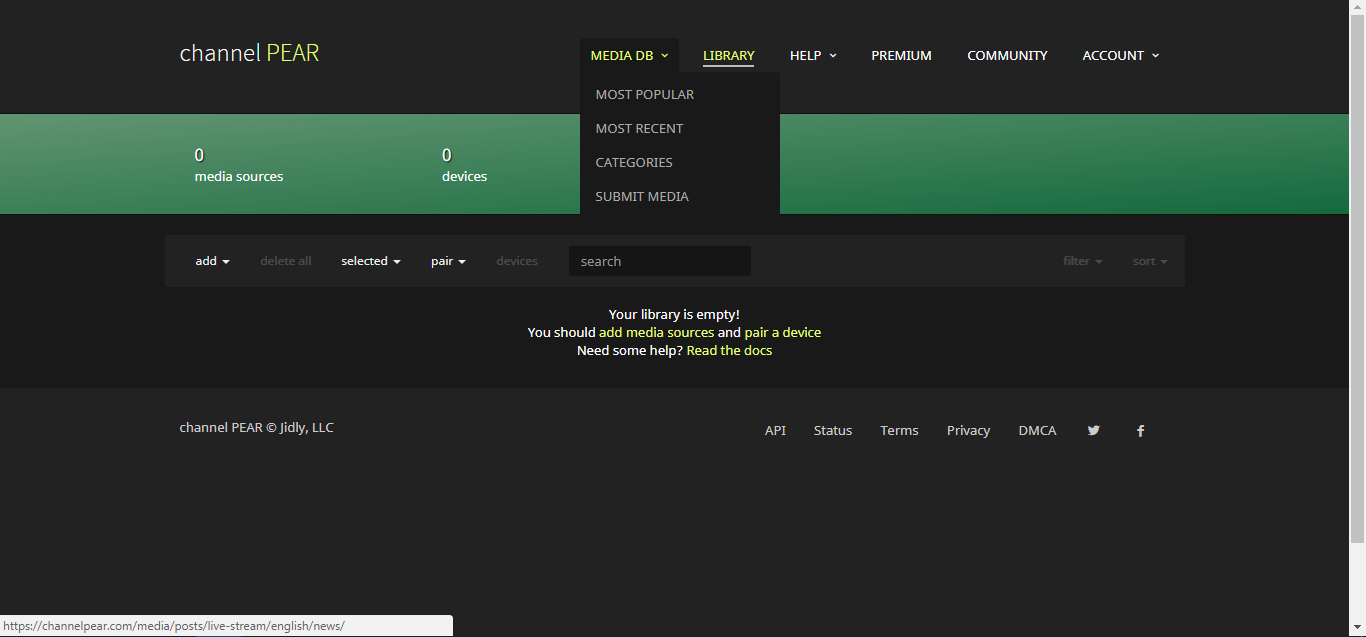
Les deux premières options vous permettront de parcourir les sources disponibles triées par popularité et date d'ajout, avec les plus populaires et les plus récentes vers le haut, respectivement.
L' option CATÉGORIES simplifie la navigation parmi les sources disponibles. Si vous recherchez du contenu dans une langue spécifique, c'est sans aucun doute la meilleure solution.
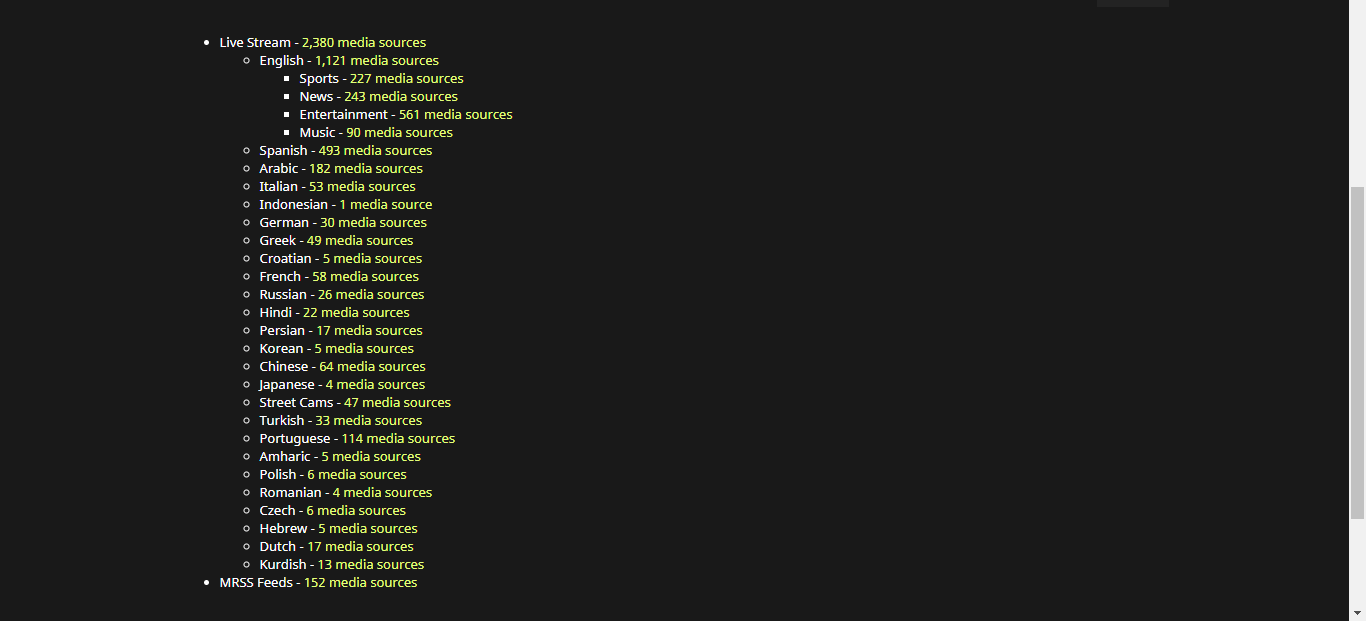
En parlant de langues, comme vous pouvez le constater, Channel Pear ne vous limite pas au contenu anglais. Pour une navigation encore plus agréable, la catégorie anglaise est subdivisée en quatre catégories.
Channel Pear propose également un puissant moteur de recherche, bien visible en haut de chaque page de la base de données MÉDIAS. Par exemple, pour trouver toutes les sources « Discovery Channel », saisissez simplement « Discovery » et cliquez sur le bouton de recherche .
Toutes les sources contenant « Discovery » dans leur nom seront répertoriées.
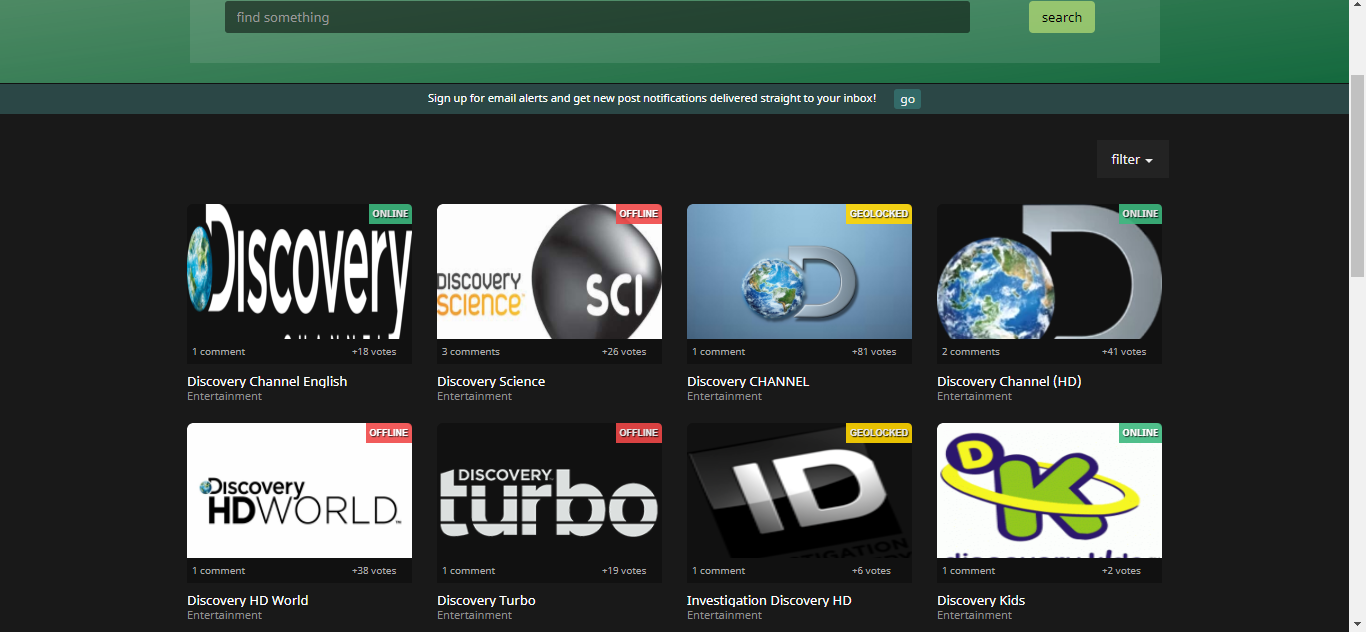
Et voici une autre fonctionnalité intéressante du moteur de recherche : si vous souhaitez limiter vos résultats de recherche aux modules complémentaires fonctionnels, cliquez sur Filtrer en haut à droite de l'écran et sélectionnez « En ligne » ou « Géolocalisé » . Les sources géolocalisées ne seront bien sûr disponibles qu'à partir de certains emplacements, mais cela peut être facilement contourné en utilisant un VPN.
Supprimer une source est encore plus simple qu'en ajouter une. Depuis votre page de bibliothèque, cliquez simplement sur l'icône de la corbeille en bas à droite de l'icône de la source pour la supprimer de votre bibliothèque.
Couplage avec plusieurs appareils
En plus de Kodi, votre bibliothèque Channel Pear peut être associée à d'autres appareils. Elle prend actuellement en charge Roku, Amazon Fire TV, Chromecast et Plex, en plus de Kodi. Vous pouvez utiliser plusieurs appareils, identiques ou différents, et accéder à votre bibliothèque source depuis n'importe lequel d'entre eux.
Limitations du service gratuit
Bien que l'inscription à Channel Pear soit gratuite, le service gratuit est assez limité : vous ne pouvez ajouter que 5 sources à la fois à votre bibliothèque. Pour en ajouter davantage, vous devrez opter pour l'abonnement Premium payant. Vous pourriez toutefois conserver le service gratuit et ajouter et supprimer des sources selon vos besoins. Après tout, il ne semble pas y avoir de restriction quant à la fréquence de modification de votre sélection de sources.
Une autre limitation du service gratuit est que vous ne pouvez jumeler que deux appareils simultanément. Si vous possédez plus de deux lecteurs multimédias, vous devrez opter pour le service Premium.
Structure tarifaire des services premium
Le service Premium est abordable et sa structure tarifaire est simple à comprendre. Il n'existe qu'un seul niveau : Premium. Le prix varie entre un peu plus de deux dollars et 2,99 $ par mois, selon la durée d'abonnement choisie, comme indiqué ci-dessous.
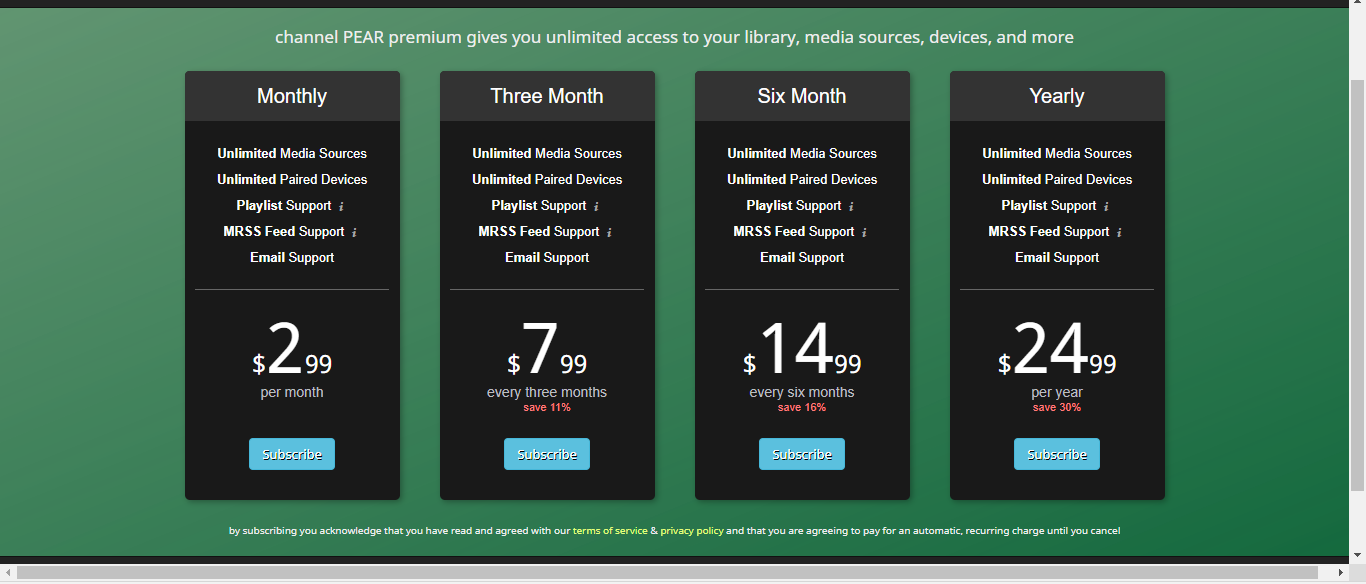
Le service Premium vous offrira des sources multimédias illimitées, un nombre illimité d'appareils couplés, la possibilité de créer des listes de lecture et l'accès aux flux MRSS.
Avantages et inconvénients de Channel Pear
L'un des principaux atouts de Channel Pear est sans conteste le nombre de sources proposées. Avec plus de 2 000 sources de streaming disponibles, chaque profil de spectateur trouvera son bonheur.
Nous avons également apprécié Channel Pear, notamment la possibilité d'afficher en temps réel le statut en ligne/hors ligne/géolocalisation de toutes les sources, ainsi que les commentaires des autres utilisateurs sur chaque source. Cela facilite la vérification des « mauvaises sources ».
L'inconvénient est que devoir ouvrir un navigateur pour gérer ses sources peut s'avérer très contraignant. En revanche, cela vous permet de configurer le service une seule fois et d'accéder à toutes vos sources depuis n'importe quel appareil associé.
Un autre inconvénient de Channel Pear est le nombre limité de catégories disponibles pour la recherche de sources. Certaines catégories sont très vastes. Prenons par exemple la catégorie « Diffusion en direct > Anglais > Divertissement » . Elle contient plus de 500 sources. Cela représente 21 pages à parcourir pour découvrir tout ce qui est disponible. Heureusement, le moteur de recherche facilite la recherche de contenu spécifique.
Autres options intéressantes
Si vous avez envie de contenu IPTV en direct de qualité sur Kodi, nous vous recommandons cet article récent dans lequel nous examinons plusieurs autres modules complémentaires IPTV intéressants : Meilleurs modules complémentaires IPTV pour Kodi : ceux qui fonctionnent encore en 2017 .
L'extension Wolfpack est également une excellente option pour le contenu IPTV en direct. Elle a récemment été présentée dans la section Conseils de WebTech360 : Comment installer l'extension Wolfpack pour Kodi, Sources de travail pour 2017 .
Conclusion
Channel Pear est sans aucun doute l'une des extensions Kodi les plus originales. Contrairement à la tendance qui consiste à effectuer toutes les configurations avec Kodi, il est très facile d'accéder à votre bibliothèque sur plusieurs appareils. Bien que le service gratuit soit quelque peu limité, nous sommes convaincus que cela ne posera pas trop de problèmes à la plupart des utilisateurs. Quelles sont vos sources préférées ? Avez-vous rencontré des problèmes d'installation ou de configuration ? Laissez-nous un commentaire ci-dessous !